Duo SSO를 통한 RA-VPNaaS에 대한 보안 액세스 구성 및 ISE를 통한 상태 평가
다운로드 옵션
편견 없는 언어
본 제품에 대한 문서 세트는 편견 없는 언어를 사용하기 위해 노력합니다. 본 설명서 세트의 목적상, 편견 없는 언어는 나이, 장애, 성별, 인종 정체성, 민족 정체성, 성적 지향성, 사회 경제적 지위 및 교차성에 기초한 차별을 의미하지 않는 언어로 정의됩니다. 제품 소프트웨어의 사용자 인터페이스에서 하드코딩된 언어, RFP 설명서에 기초한 언어 또는 참조된 서드파티 제품에서 사용하는 언어로 인해 설명서에 예외가 있을 수 있습니다. 시스코에서 어떤 방식으로 포용적인 언어를 사용하고 있는지 자세히 알아보세요.
이 번역에 관하여
Cisco는 전 세계 사용자에게 다양한 언어로 지원 콘텐츠를 제공하기 위해 기계 번역 기술과 수작업 번역을 병행하여 이 문서를 번역했습니다. 아무리 품질이 높은 기계 번역이라도 전문 번역가의 번역 결과물만큼 정확하지는 않습니다. Cisco Systems, Inc.는 이 같은 번역에 대해 어떠한 책임도 지지 않으며 항상 원본 영문 문서(링크 제공됨)를 참조할 것을 권장합니다.
목차
소개
이 문서에서는 ISE(Identity Service Engine)를 사용하는 원격 액세스 VPN 사용자 및 Duo를 사용하는 보안 액세스를 위한 포스처 평가를 구성하는 방법에 대해 설명합니다.
사전 요구 사항
요구 사항
다음 주제에 대한 지식을 보유하고 있으면 유용합니다.
- ISE(Identity Service Engine)
- 보안 액세스
- Cisco 보안 클라이언트
- 2단계 인증 가이드 - Duo 보안
- ISE 상태
- 인증, 권한 부여 및 계정 관리(AAA)
사용되는 구성 요소
이 문서의 정보는 다음을 기반으로 합니다.
- ISE(Identity Service Engine) 버전 3.3 패치 1
- 보안 액세스
- Cisco Secure Client - Anyconnect VPN 버전 5.1.2.42
이 문서의 정보는 특정 랩 환경의 디바이스를 토대로 작성되었습니다. 이 문서에 사용된 모든 디바이스는 초기화된(기본) 컨피그레이션으로 시작되었습니다. 현재 네트워크가 작동 중인 경우 모든 명령의 잠재적인 영향을 미리 숙지하시기 바랍니다.
배경 정보
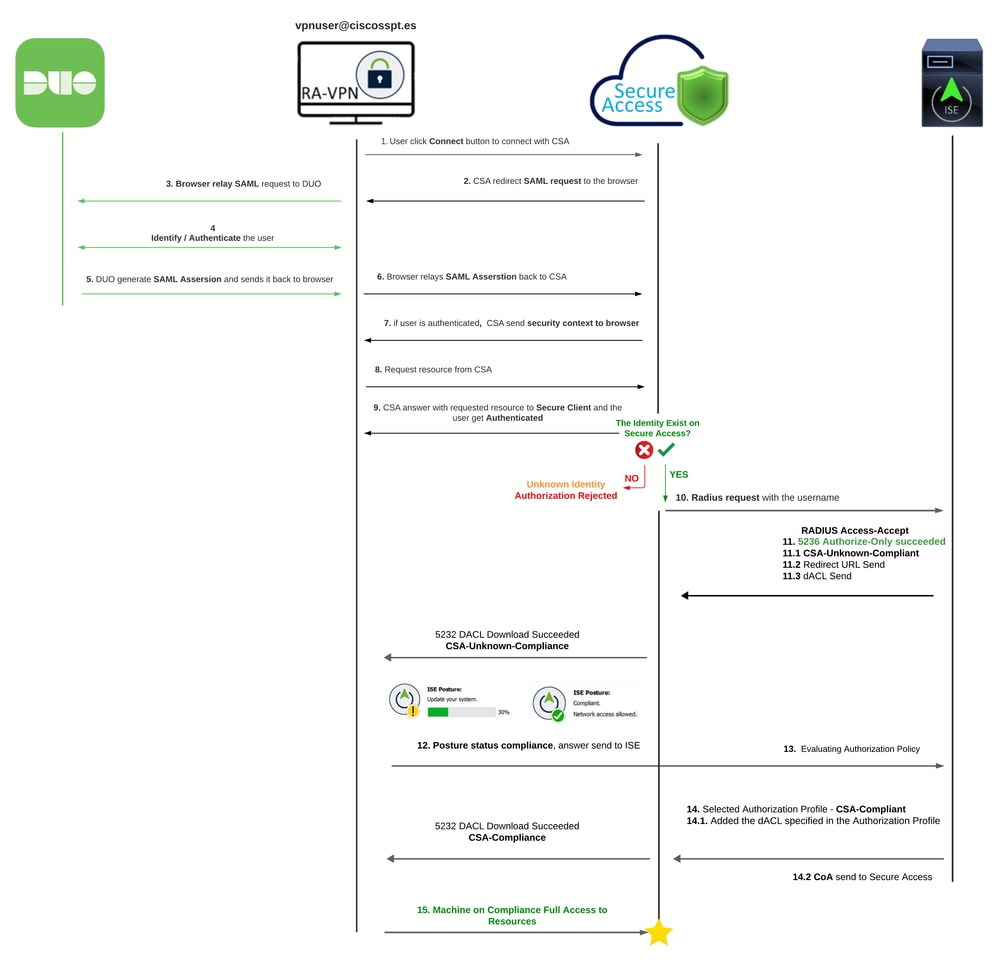
Duo SAML을 Cisco ISE(Identity Services Engine)와 통합하면 인증 프로세스가 향상되어 Cisco Secure Access 솔루션에 보안 계층이 하나 더 추가됩니다. Duo SAML은 높은 보안 표준을 보장하면서 사용자 로그인 프로세스를 간소화하는 SSO(Single Sign-On) 기능을 제공합니다.
Duo SAML을 통해 인증되면 Cisco ISE에서 권한 부여 프로세스를 처리합니다. 이를 통해 사용자 ID 및 디바이스 상태에 따라 동적 액세스 제어 결정을 내릴 수 있습니다. ISE는 사용자가 어떤 리소스에, 언제, 어떤 디바이스에서 액세스할 수 있는지를 지정하는 자세한 정책을 시행할 수 있습니다.

참고: RADIUS 통합을 구성하려면 두 플랫폼 간에 통신이 이루어졌는지 확인해야 합니다.
네트워크 다이어그램
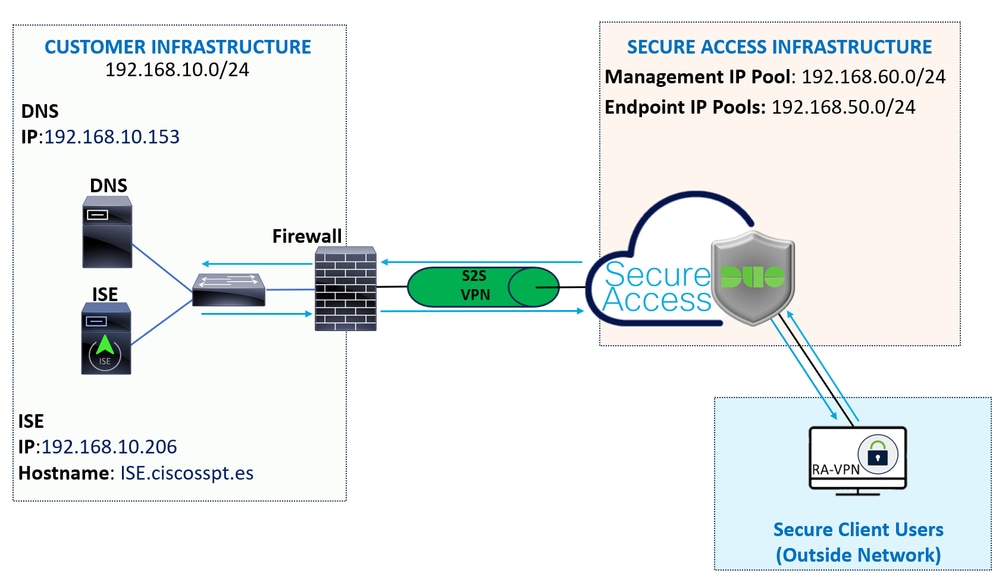
구성

참고: 컨피그레이션 프로세스를 시작하기 전에 Secure Access 및 ISE 통합의 첫 번째 단계를 완료해야 합니다.
Duo 컨피그레이션
RA-VPN 애플리케이션을 구성하려면 다음 단계를 진행합니다.
Duo Admin(듀오 관리자) 패널로 이동합니다.
- 로 이동합니다
Applications > Protect an Application - 검색 대상
Generic SAML Service Provider - 을 클릭합니다
Protect
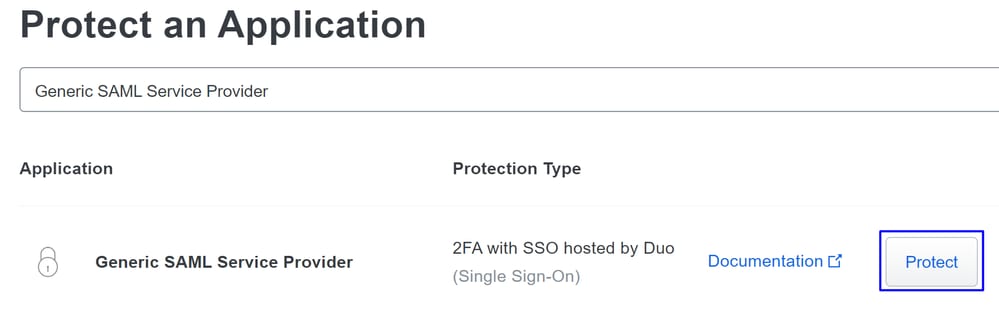
응용 프로그램이 화면에 표시되어야 합니다. vpn 컨피그레이션의 애플리케이션 이름을 기억하십시오.
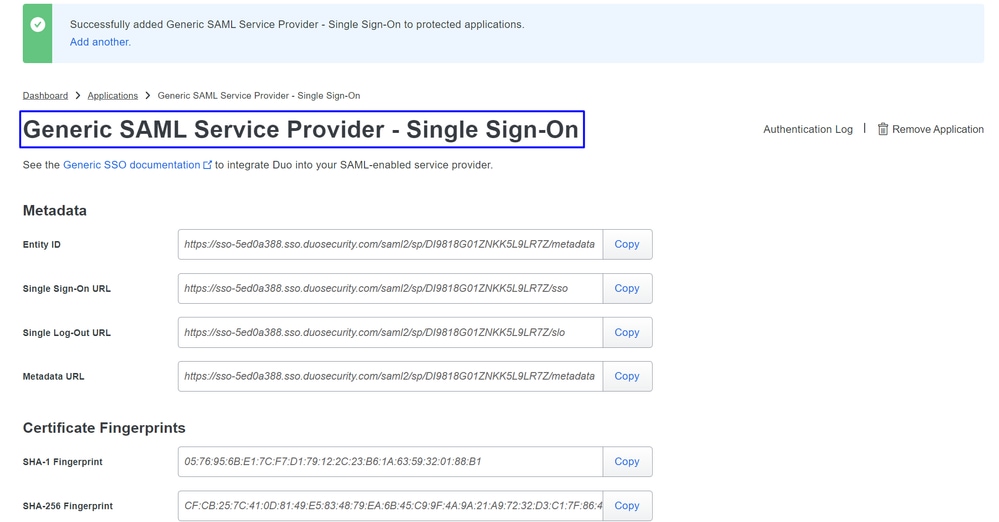
이 경우 Generic SAML Service Provider.
보안 액세스 컨피그레이션
IP 풀에서 Radius 그룹 구성
Radius를 사용하여 VPN 프로파일을 구성하려면 다음 단계를 진행합니다.
Secure Access Dashboard(보안 액세스 대시보드)로 이동합니다.
- 클릭
Connect > Enduser Connectivity > Virtual Private Network - Pool Configuration(풀 컨피그레이션)
Manage IP Pools아래에서Manage


- 편집할 연필 클릭
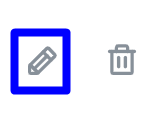
- 이제 아래의 IP Pool(IP 풀) 섹션 configuration(컨피그레이션) 드롭다운 목록에서
Radius Group (Optional) - 을 클릭합니다
Add RADIUS Group
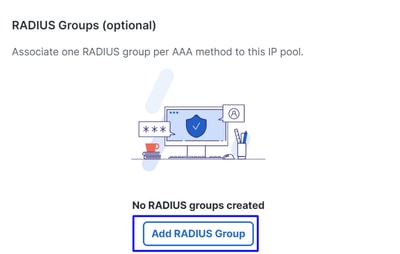
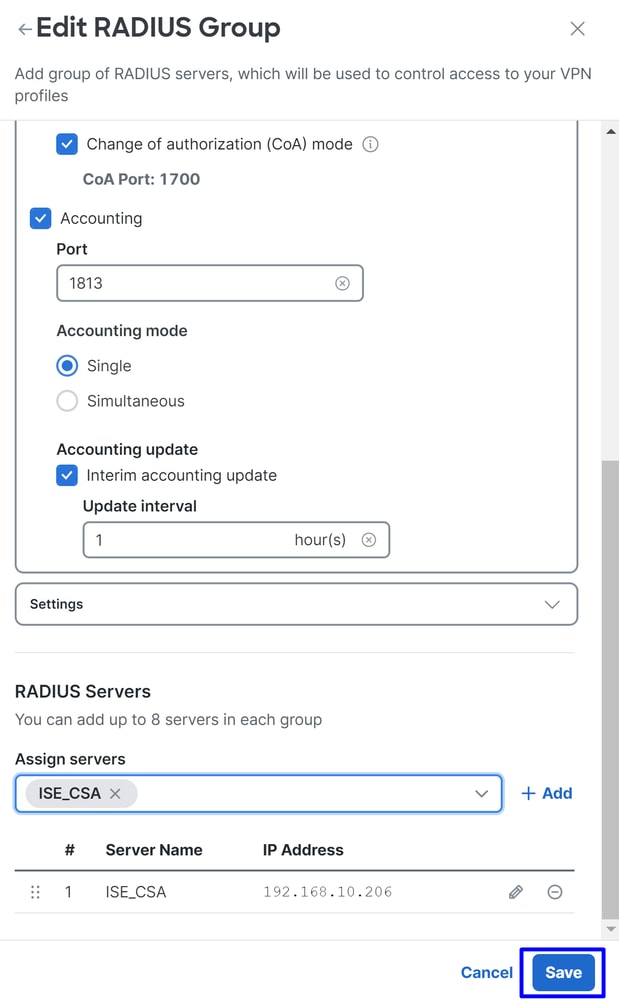
- General(일반)에서 다음 옵션을 구성합니다.
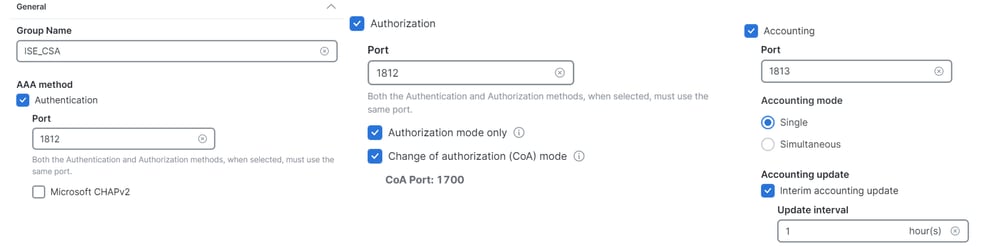
Group Name: Secure Access에서 ISE 통합의 이름 구성AAA method
Authentication: 에 대한 확인란을Authentication선택하고 포트를 선택합니다(기본값: 1812)- 인증에 확인란을
Microsoft Challenge Handshake Authentication Protocol Version 2 (MCHAPv2)표시해야 하는 경우
- 인증에 확인란을
Authorization: 의 확인란을Authorization선택하고 기본적으로 포트를 1812로 선택합니다- ISE에서 상태 및
Authorization mode Only변경을Change of Authorization (CoA) mode허용하려면 및 의 확인란을 선택합니다
- ISE에서 상태 및
Accounting: Authorization(권한 부여) 확인란을 선택하고 기본적으로 포트를 1813으로 선택합니다.- (
Single or Simultaneous단일 모드에서는 어카운팅 데이터가 하나의 서버로만 전송됩니다. 동시 모드에서는 그룹의 모든 서버에 대한 어카운팅 데이터) - RADIUS interim-
Accounting updateaccounting-update 메시지의 주기적인 생성을 활성화하려면 의 확인란을 선택합니다.
- (

주의: 및 메서드Authentication를 Authorization 선택한 경우 모두 동일한 포트를 사용해야 합니다.
- 그런 다음 섹션에서 AAA를 통해 인증하는 데 사용되는
RADIUS Servers(ISE)를 구성해야RADIUS Servers합니다. - 클릭
+ Add
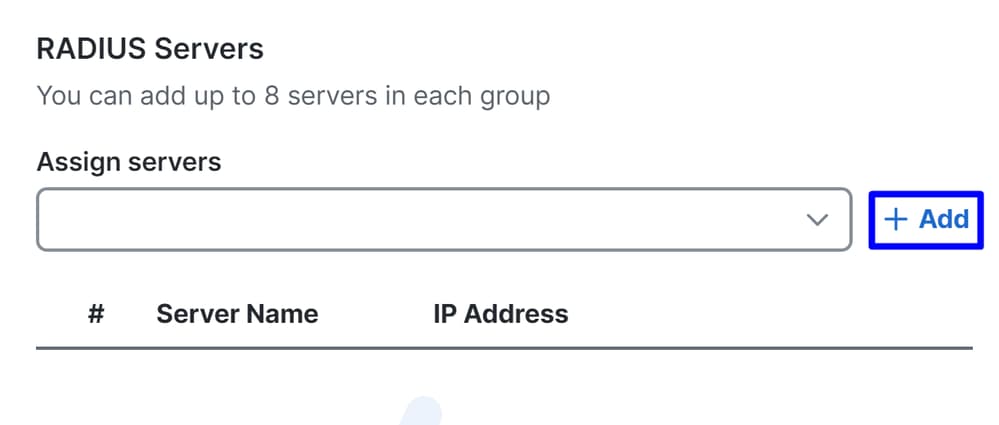
- 그런 다음 다음 옵션을 구성합니다.
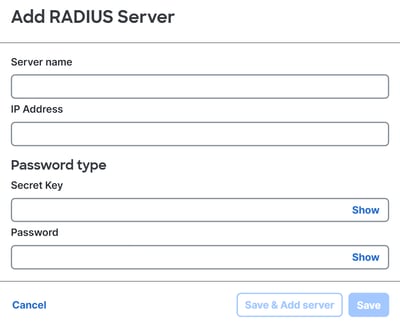
Server Name: ISE 서버를 식별하기 위한 이름을 구성합니다.IP Address: 보안 액세스를 통해 연결 할 수 있는 Cisco ISE 장치의 IP를 설정 한다Secret Key: RADIUS 비밀 키 구성Password: Radius 비밀번호 구성
- 을
Save클릭하고 옵션 아래에서 Radius 서버를Assign Server할당한 다음 ISE 서버를 선택합니다.
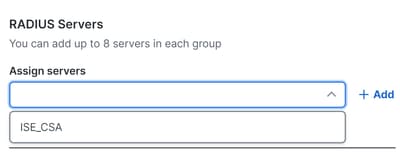
- 완료된 모든 컨피그레이션을 저장하려면
Save다시 클릭합니다.
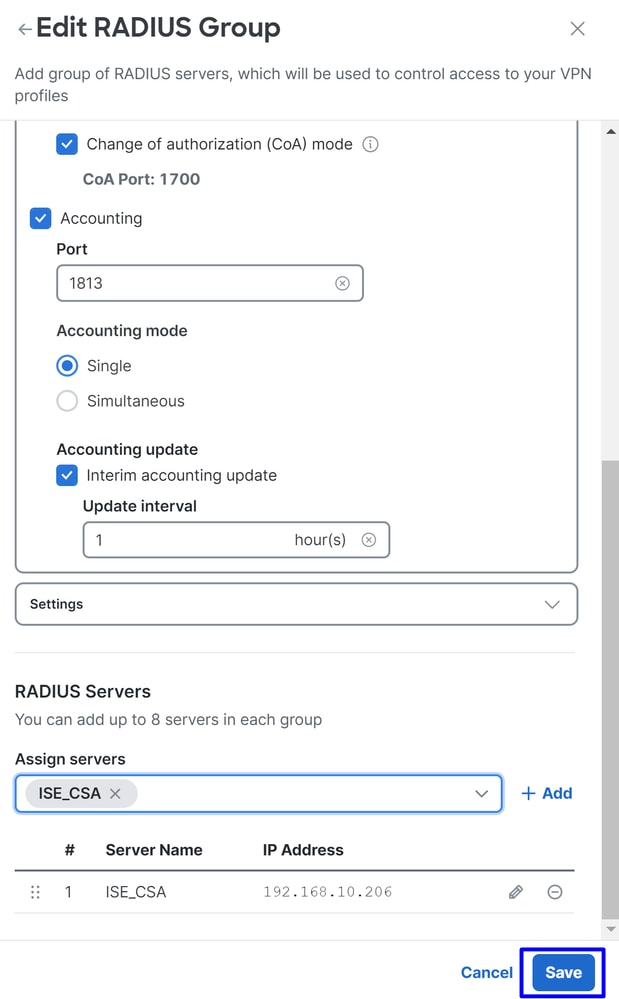
IP 풀에서 ISE 서버를 구성했으므로 아래에서 구성해야 합니다VPN Profiles.

ISE를 사용하도록 VPN 프로파일 구성
VPN 프로필을 구성하려면 Secure Access Dashboard(보안 액세스 대시보드)로 이동합니다.
- 클릭
Connect > Enduser Connectivity > Virtual Private Network - 클릭
VPN Profiles아래+ Add - 그런 다음 다음 다음 옵션을 구성합니다.
일반 설정
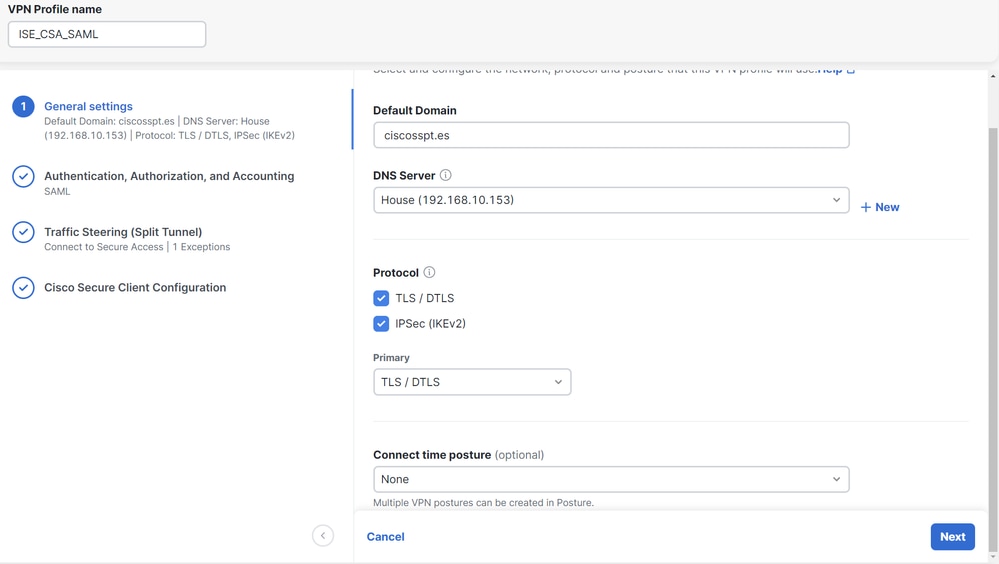
VPN Profile name: 프로필 이름의 이름 구성Default Domain: 도메인을 구성합니다.DNS Server: 사용자가 구성한 DNS(Domain Name Server) 서버를 선택합니다Protocol: VPN에서 허용해야 하는 프로토콜을 구성합니다Connect Time posture: 자세를 선택하거나 None(없음)으로 둡니다.
- 그런 다음
Next
인증, 권한 부여 및 계정 관리(AAA)
인증
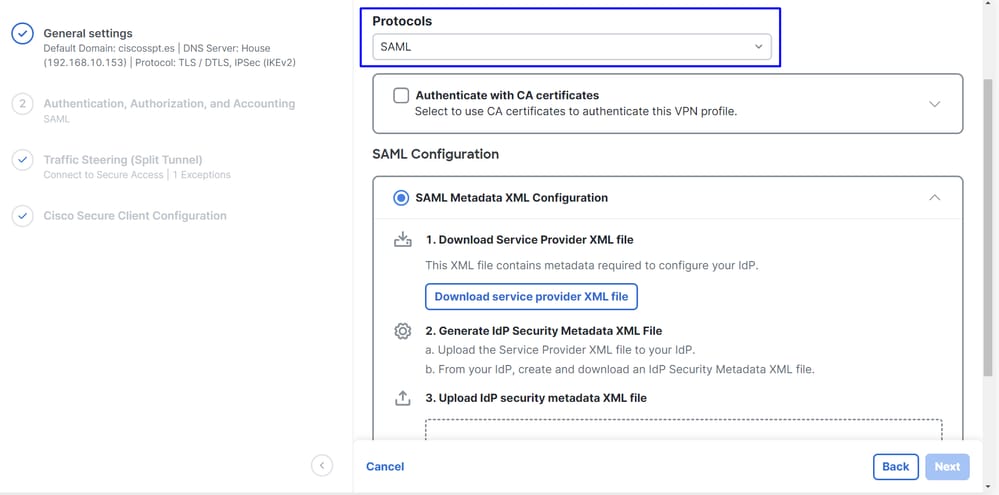
Authentication
Protocols: 선택SAML
- 을 클릭합니다
Download Service Provider XML file - Duo Configuration(듀오 컨피그레이션) 단계에서 구성한 애플리케이션의 정보를 대체합니다
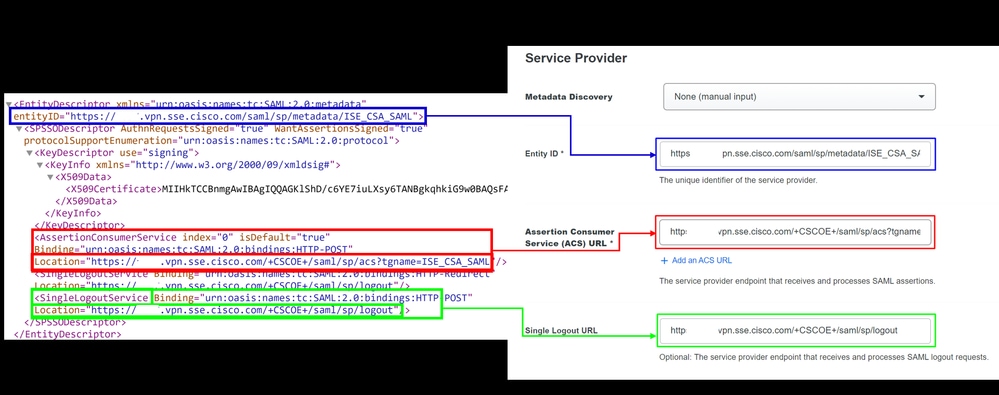
- 이러한 정보를 구성한 후에는 Duo의 이름을 현재 만들고 있는 통합과 관련된 이름으로 변경합니다
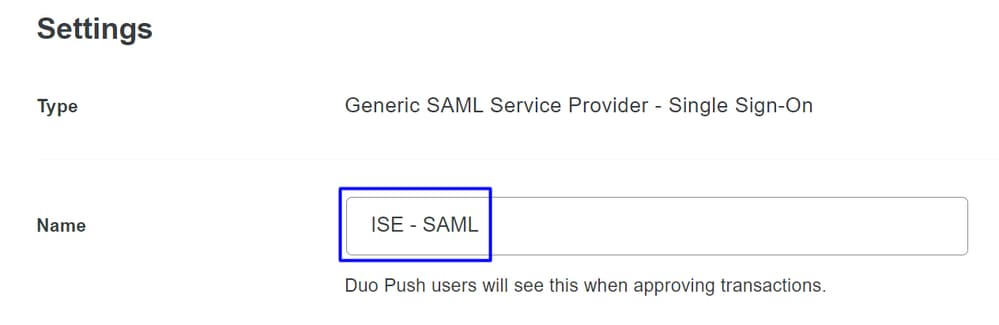
- Duo
Save에서 애플리케이션을 클릭합니다. - Save(저장)를 클릭한 후에는 버튼을 클릭하여
SAML Metadata를 다운로드해야 합니다Download XML
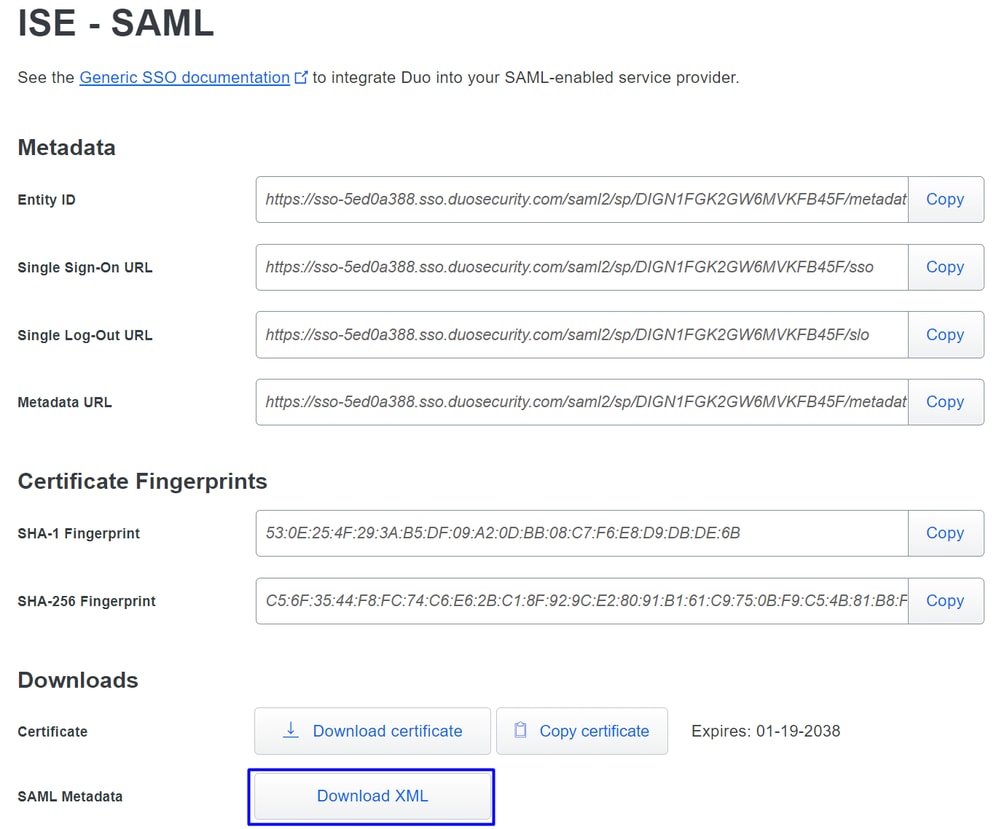
- Secure Access
SAML Metadata에서 옵션을 업로드하고3. Upload IdP security metadata XML fileNext
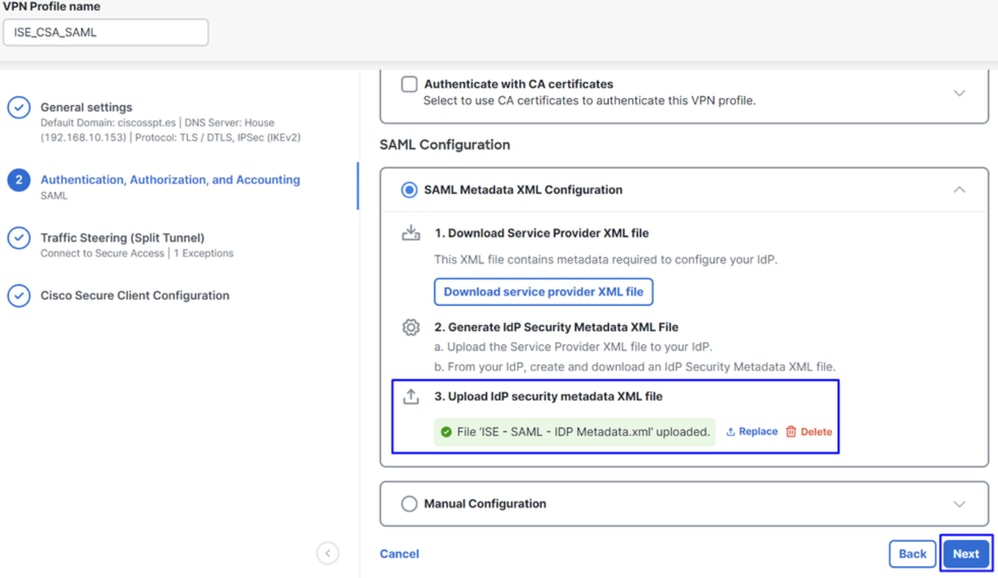
Authorization(권한 부여)을 진행합니다.

참고: SAML로 인증을 구성하면 ISE를 통해 인증합니다. 즉, Secure Access에서 보낸 radius 패킷에는 사용자 이름만 포함됩니다. 암호 필드가 여기에 없습니다.
Ahthorization(권한 부여)
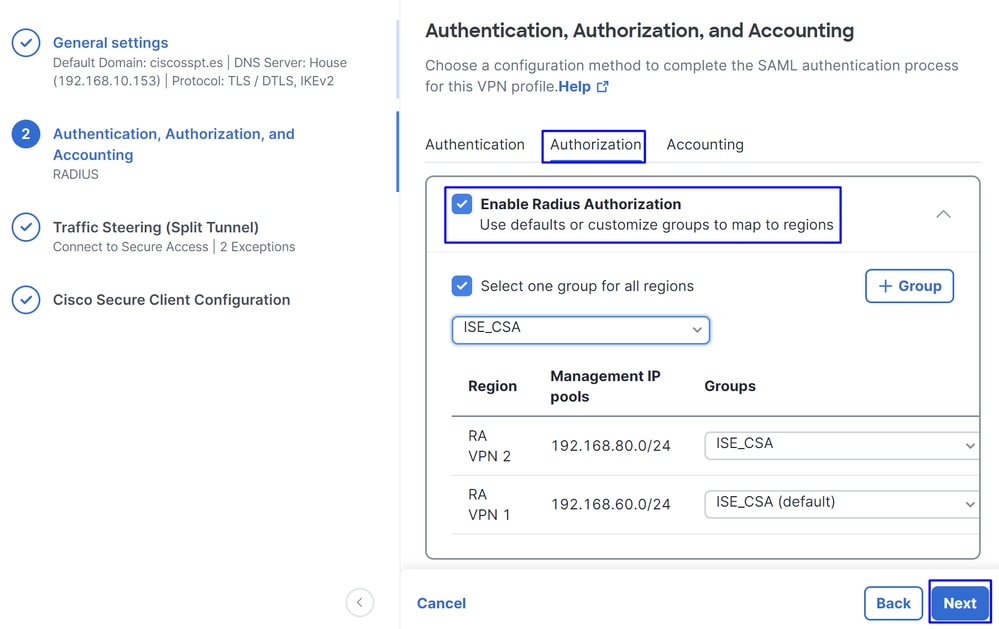
AuthorizationEnable Radius Authorization: Radius Authorization을 활성화하려면 확인란을 선택합니다- 모든 지역에 대해 하나의 그룹 선택: 모든 원격 액세스 - RA-VPN(Virtual Private Network) 풀에 하나의 특정 RADIUS 서버를 사용하도록 확인란을 선택하거나 각 풀에 대해 별도로 정의합니다
- 을 클릭합니다
Next
모든 부품을 구성한 후 Authorization 를 계속 진행하십시오Accounting.

참고: 활성화하지 않으면 포스처Radio Authorization가 작동하지 않습니다.
어카운팅
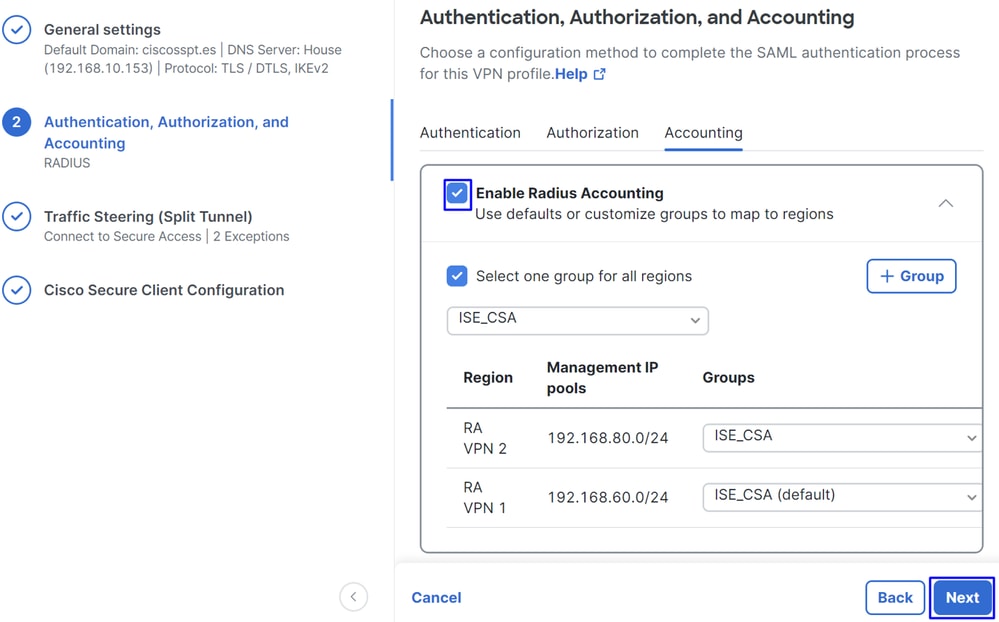
AccountingMap Authorization groups to regions: 지역을 선택하고Radius Groups
- 을 클릭합니다
Next
After you have done configured the Authentication, Authorization and Accounting please continue withTraffic Steering.
트래픽 조정
트래픽 조정에서 Secure Access를 통한 통신 유형을 구성해야 합니다.
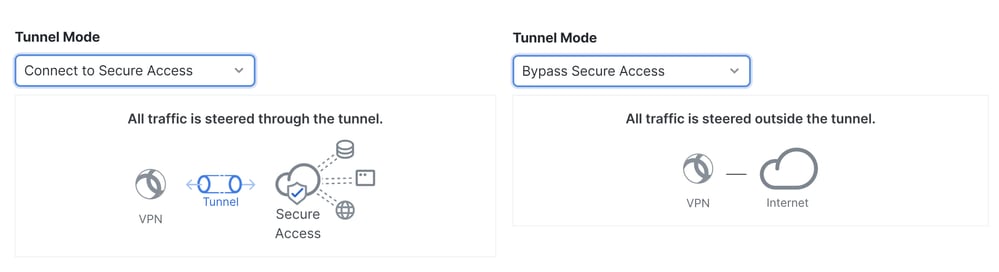
- 선택하는 경우
Connect to Secure Access모든 인터넷 트래픽이Secure Access
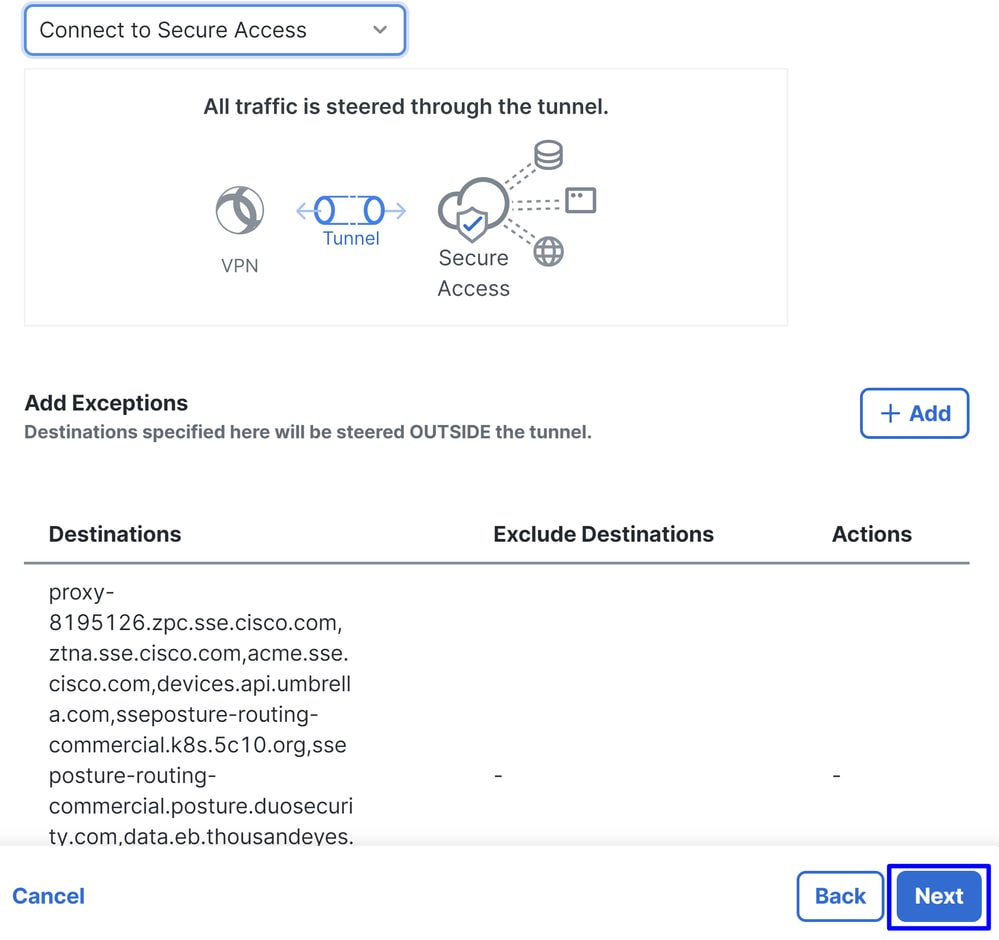
인터넷 도메인 또는 IP에 대한 제외를 추가하려면 버튼을 클릭한 다음 + Add 을 클릭하십시오Next.
- 모든 인터넷 트래픽
Bypass Secure Access은 인터넷 보호가 아닌Secure Access인터넷 공급자를 통해 전달됩니다
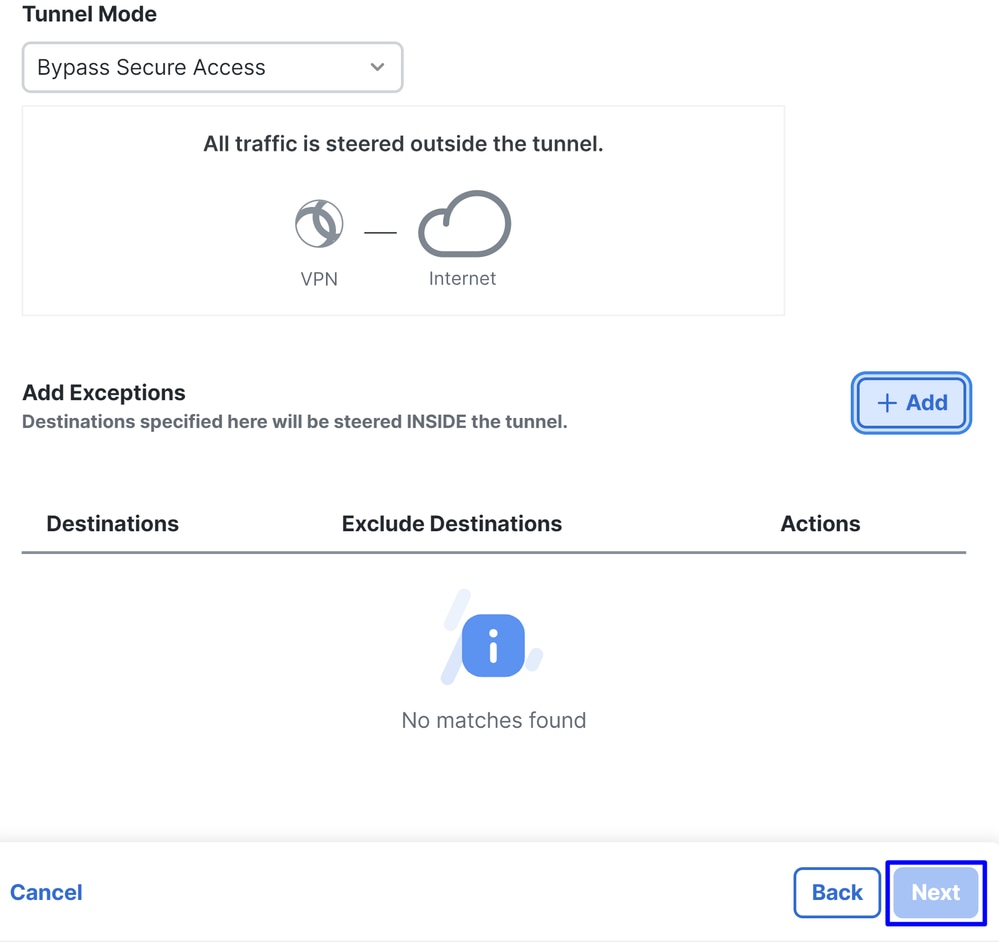

참고: 선택 할 때 ISE 상태enroll.cisco.com에 추가 하십시오Bypass Secure Access.
이 단계에서는 VPN을 통해 액세스하려는 모든 프라이빗 네트워크 리소스를 선택합니다. 이렇게 하려면 을 클릭한 + Add다음 모든 리소스를 추가한 Next 경우 을 클릭합니다.
Cisco Secure Client 컨피그레이션
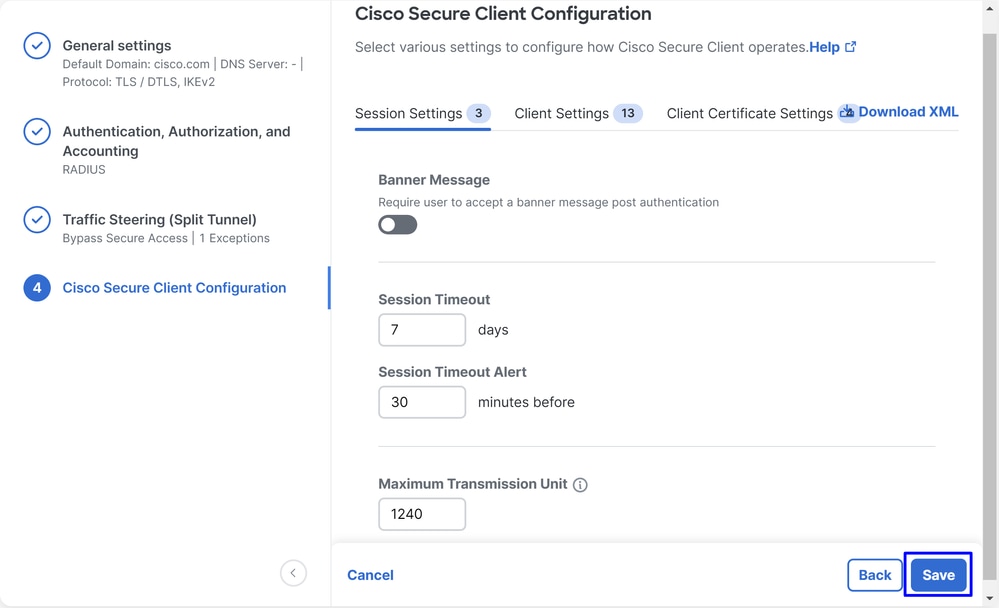
이 단계에서는 모든 항목을 기본값으로 유지하고 을 클릭할 수 Save있지만, 컨피그레이션을 더 사용자 지정하려면 Cisco Secure Client Administrator Guide를 확인하십시오.

ISE 컨피그레이션
네트워크 디바이스 목록 구성
Cisco ISE를 통해 인증을 구성하려면 Cisco ISE에 쿼리할 수 있는 허용된 디바이스를 구성해야 합니다.
- 로 이동합니다
Administration > Network Devices - 클릭
+ Add
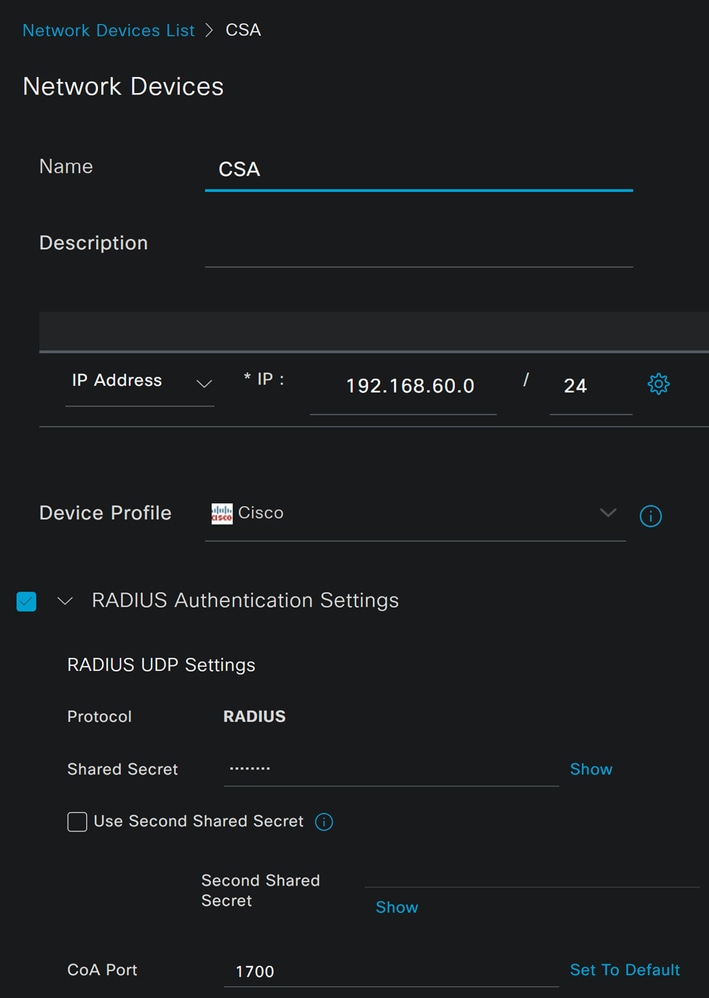
Name: 이름을 사용하여 보안 액세스 식별IP Address: IP 풀Management Interface영역 단계의 구성Device Profile: Cisco 선택Radius Authentication Settings
Shared Secret: 단계에서 구성한 것과 동일한 공유 암호, 비밀 키 구성CoA Port: 기본값으로 둡니다. 1700은 Secure Access에서도 사용됩니다.
그런 다음 을 Save클릭하여 통합이 제대로 작동하는지 확인하려면 통합 확인을 위한 로컬 사용자 만들기를 진행합니다.
그룹 구성
로컬 사용자와 함께 사용하도록 그룹을 구성하려면 다음 단계를 진행합니다.
- 클릭
Administration > Groups - 을 클릭합니다
User Identity Groups - 을 클릭합니다
+ Add - 그룹에
Name대한 을 생성하고Submit
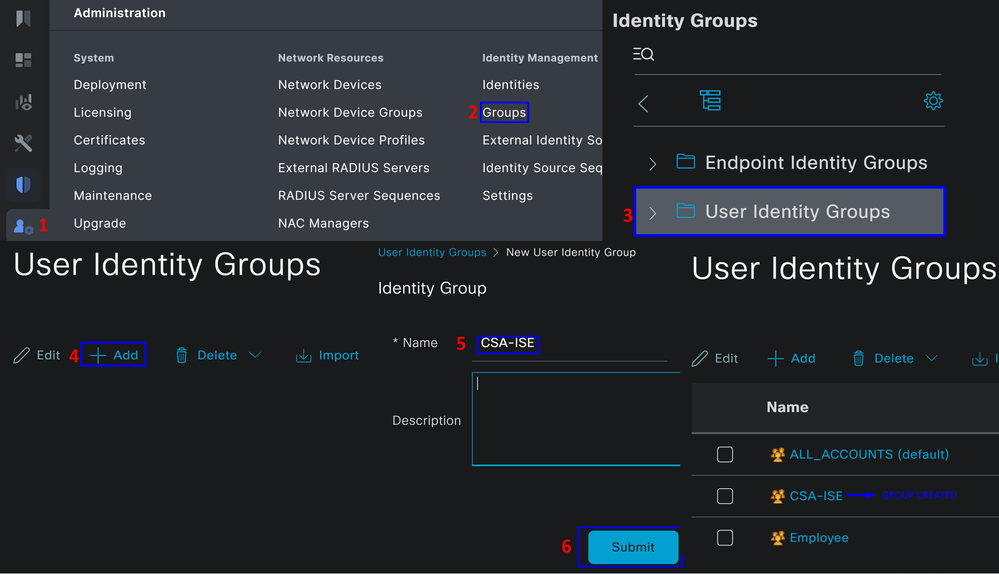
로컬 사용자 구성
로컬 사용자가 통합을 확인하도록 구성하려면
- 로 이동합니다
Administration > Identities - 클릭
Add +
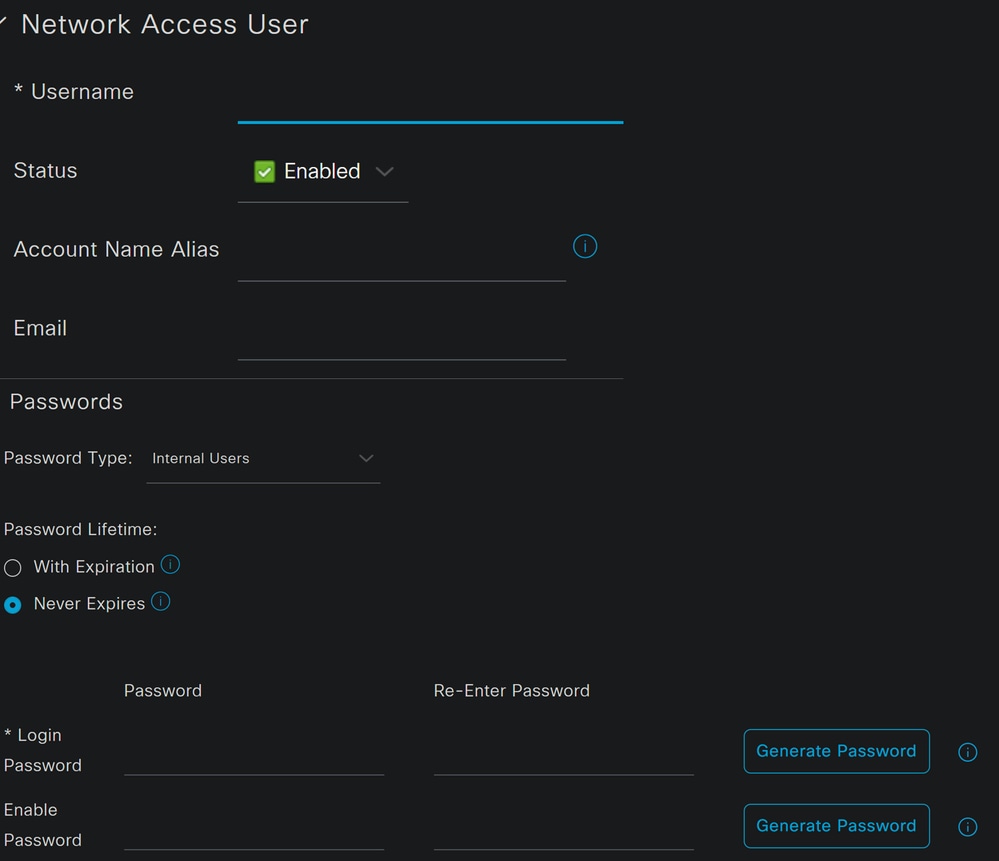

Username: Secure Access에서 알려진 UPN 프로비저닝을 사용하여 사용자 이름을 구성합니다. 이는 전제 조건 단계를 기반으로 합니다.Status: 활성Password Lifetime: 사용자에 따라 구성할 수With ExpirationNever Expires있습니다.Login Password: 사용자의 암호 만들기User Groups: Configure a Group(그룹 구성) 단계에서 생성된 그룹을 선택합니다.

참고: UPN 기반 인증은 Secure Access의 향후 버전에서 변경되도록 설정됩니다.
그런 다음 컨피그레이션을 Save 수행하고 단계를 계속할 수 있습니다Configure Policy Set.
정책 집합 구성
정책 집합에서 인증 및 권한 부여 중에 ISE가 수행하는 작업을 구성합니다. 이 시나리오에서는 사용자 액세스를 제공하기 위해 간단한 정책을 구성하는 활용 사례를 보여줍니다. 먼저 ISE는 RADIUS 인증의 출처를 확인하고 액세스를 제공하기 위해 ISE 사용자 데이터베이스에 ID가 있는지 확인합니다
해당 정책을 구성하려면 Cisco ISE 대시보드로 이동합니다.
- 클릭
Policy > Policy Sets - 새 정책 세트
+를 추가하려면 클릭
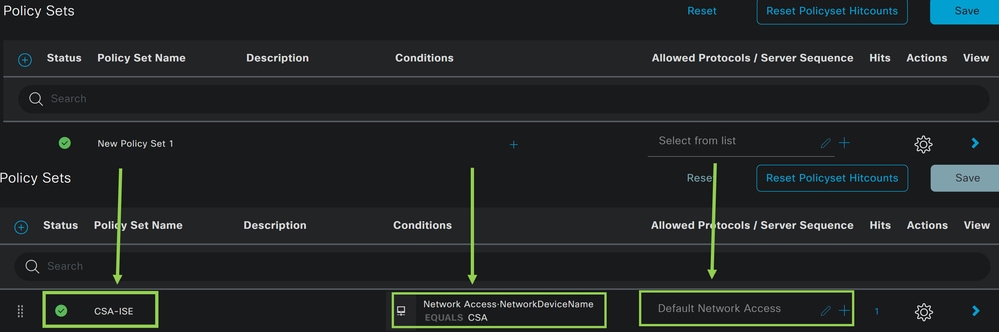
이 경우 기본 정책 집합에서 작업하는 대신 새 정책 집합을 생성합니다. 그런 다음 해당 정책 집합에 따라 인증 및 권한 부여를 구성합니다. 구성된 정책은 네트워크 디바이스 목록 구성 단계에 정의된 네트워크 디바이스에 대한 액세스를 허용하여 이러한 인증이 다음과 같이 정책으로CSA Network Device List들어오는지 확인할 수 Conditions있습니다. 마지막으로 허용되는 프로토콜도 Default Network Access있습니다.
정책 집합과 condition 일치하는 를 생성하려면 다음 지침을 진행합니다.
- 클릭
+ - 에서
Condition Studio제공되는 정보는 다음과 같습니다.
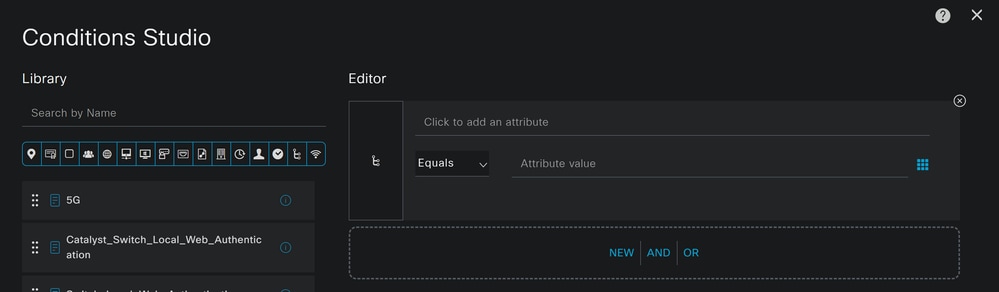
- 조건을 생성하려면 다음을 클릭합니다.
Click to add an attribute - 버튼을
Network Device클릭합니다 - 뒤의 옵션에서
Network Access- 옵션을Network Device Name클릭합니다 - Equals(같음) 옵션에서 Configure Network Devices List(네트워크 디바이스 목록 구성)
Network Device단계 아래에 의 이름을 기록합니다 - 을 클릭합니다
Save
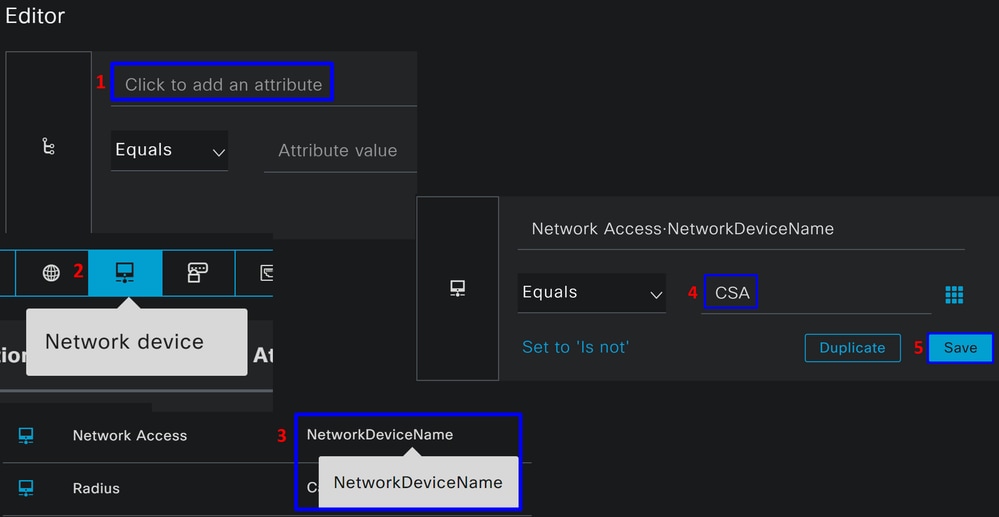
이 정책은 정책CSA집합에서 Authentication 및 설정을 계속하기 위한 소스의 Authorization 요청만 승인하며, 허용되는 프로토콜CSA-ISE에 대해 를 기반으로 허용된 Default Network Access 프로토콜도 확인합니다.
정의된 정책의 결과는 다음과 같아야 합니다.
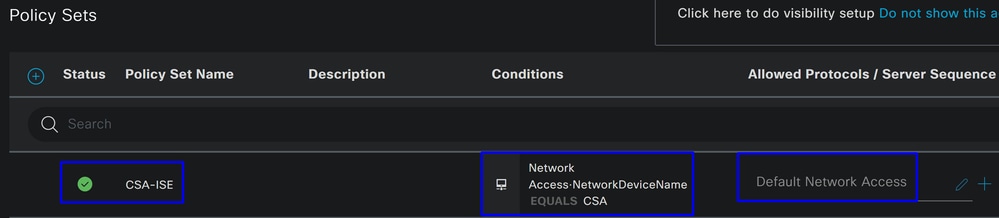
- 허용되는 을
Default Network Access Protocols확인하려면 다음 지침을 진행합니다.- 클릭
Policy > Results - 클릭
Allowed Protocols - 클릭
Default Network Access
- 클릭
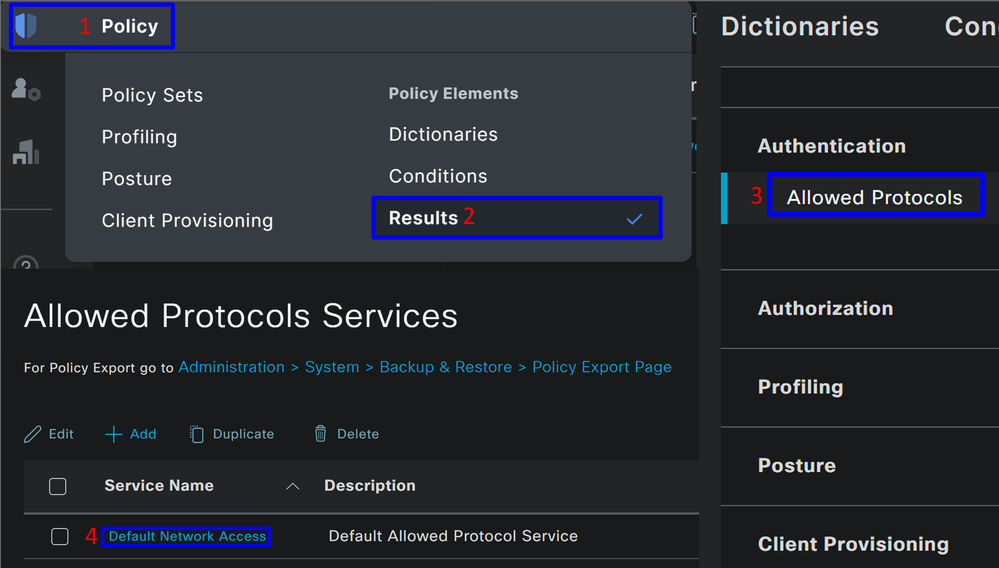
- 그런 다음, Firepower Threat Defense에서
Default Network Access
정책 설정 권한 부여 구성
에서 정책을 Authorization 생성하려면 Policy Set다음 단계를 진행합니다.
- 클릭
>

- 그런 다음 정책이
Authorization표시됩니다.
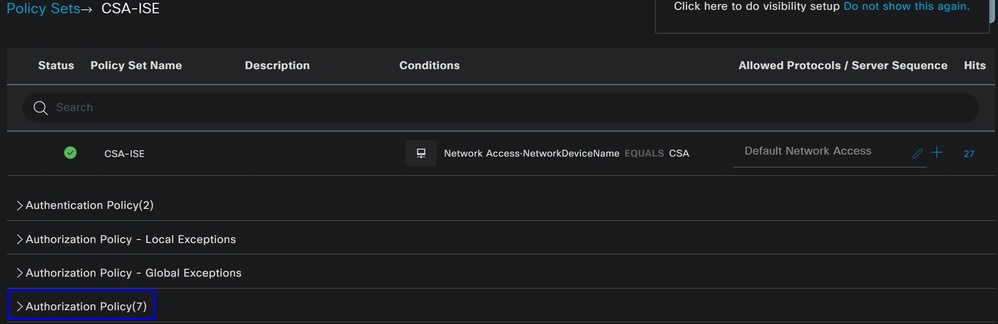
정책은 Configure Policy Set(정책 집합 구성) 단계에 정의된 것과 동일합니다.
권한 부여 정책
여러 가지 방법으로 권한 부여 정책을 구성할 수 있습니다. 이 경우 그룹 구성 단계에 정의된 그룹의 사용자만 권한을 부여합니다.권한 부여 정책을 구성하려면 다음 예를 참조하십시오.
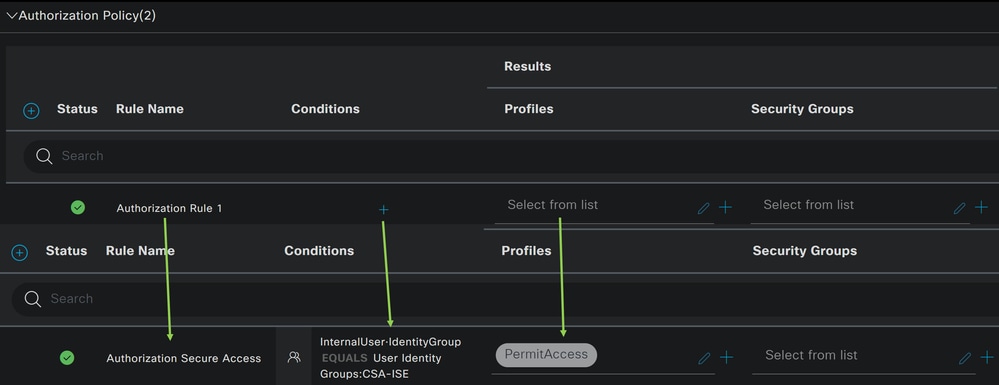
- 클릭
Authorization Policy - 다음과
+같이 권한 부여를 위한 정책을 정의하려면 클릭하십시오.
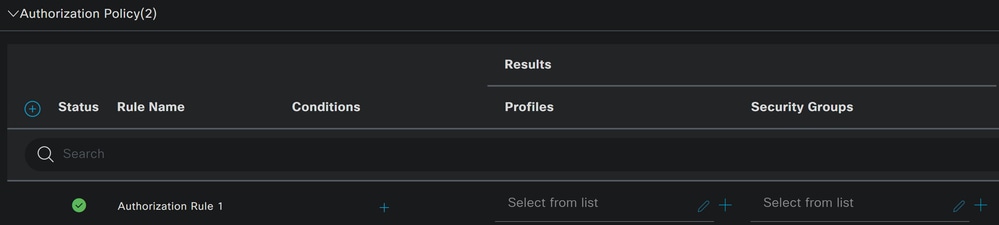
- 다음 단계로
Rule Name,Conditions및Profiles - 권한 부여 정책을 쉽게 식별할 수 있도록 를
Name구성할 때 - 을(를)
Condition구성하려면+ - 에서
Condition Studio다음 정보를 찾을 수 있습니다.
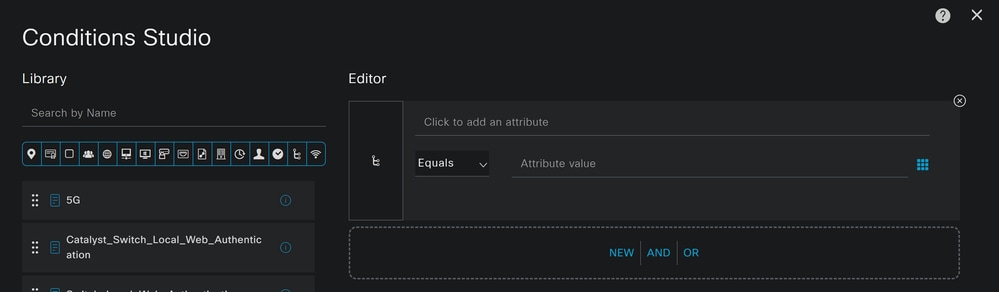
- 조건을 생성하려면 다음을 클릭합니다.
Click to add an attribute - 버튼을
Identity Group클릭합니다 - 뒤의 옵션에서 Internal User -
IdentityGroup옵션을 클릭합니다. - 옵션에서
Equals드롭다운을 사용하여 그룹 구성Group단계에서 인증이 승인된 항목을 찾습니다 - 을 클릭합니다
Save - 을 클릭합니다
Use
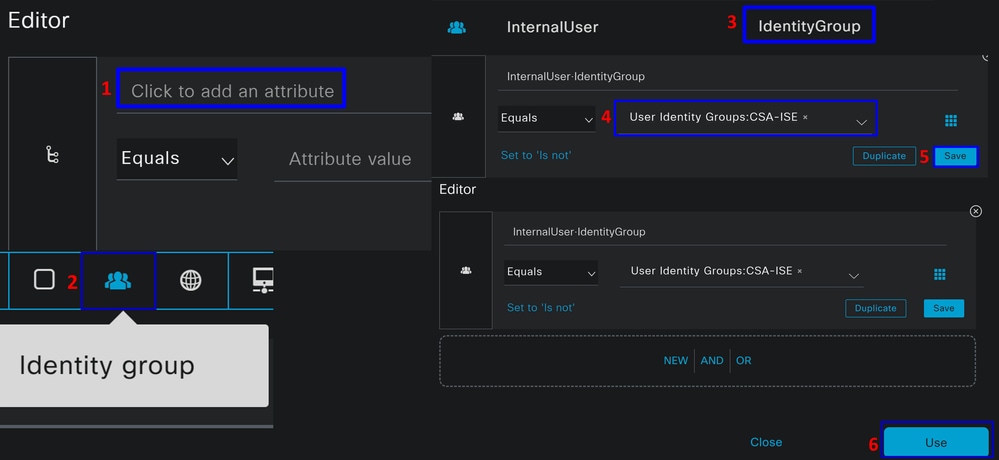
그런 다음 Profiles, which help approve user access under the authorization policy once the user authentication matches the group selected on the policy.
- 에서
Authorization Policy드롭다운 버튼을 클릭합니다.Profiles - 허용 검색
- 선택
PermitAccess - 을 클릭합니다
Save
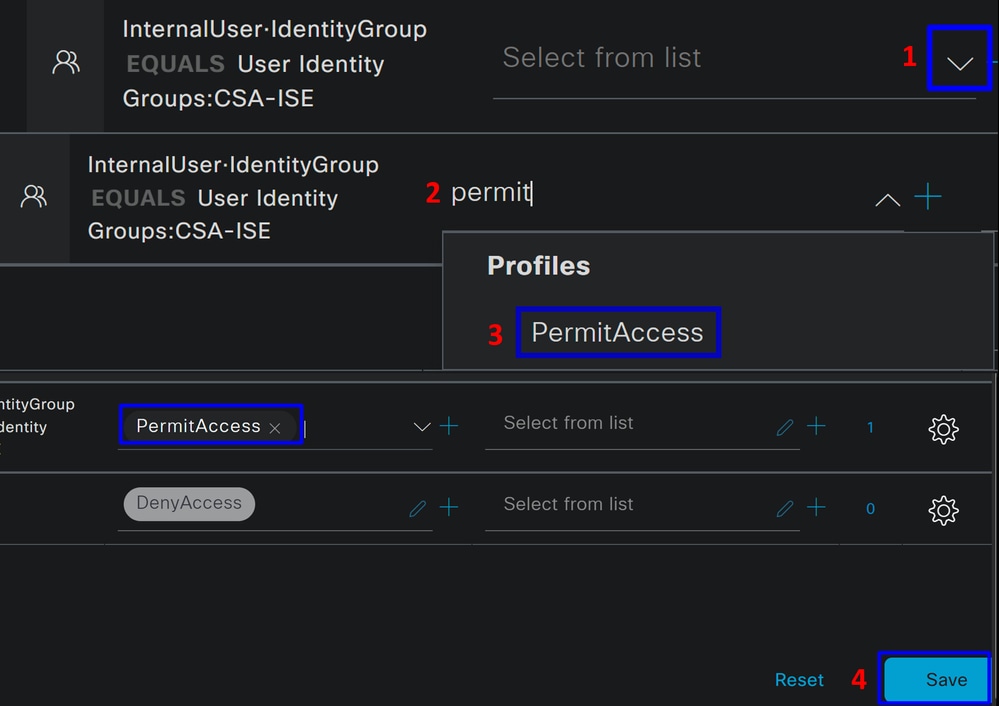
그런 다음 정책을 Authorization 정의했습니다. 사용자가 문제 없이 연결하는지 여부와 Secure Access 및 ISE에서 로그를 볼 수 있는지 여부를 확인하기 위해 인증합니다.
VPN에 연결하려면 Secure Access에서 생성된 프로파일을 사용하고 Secure Client를 통해 ISE 프로파일을 사용하여 연결할 수 있습니다.
- 인증이 승인될 때 Secure Access에서 로그는 어떻게 표시됩니까?
- Secure Access Dashboard(보안 액세스 대시보드)로 이동합니다.
- 클릭
Monitor > Remote Access Log

- 인증이 승인되면 ISE에 로그가 어떻게 표시됩니까?
- 탐색:
Cisco ISE Dashboard - 클릭
Operations > Live Logs
- 탐색:

인증이 승인될 때 Duo에 로그는 어떻게 표시됩니까?
- Duo Admin(듀오 관리자) 패널로 이동합니다.
- 클릭
Reports > Authentication Log
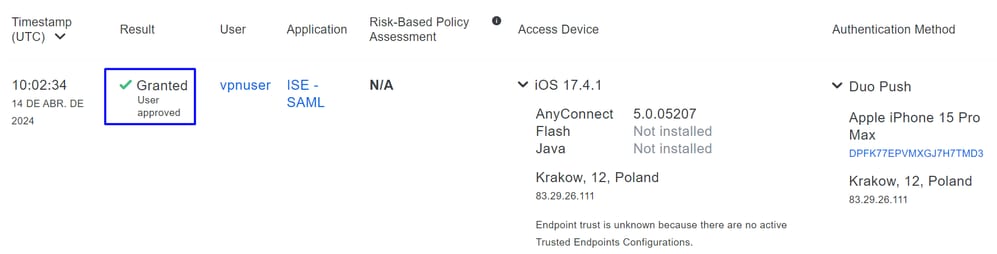
Radius 로컬 또는 Active Directory 사용자 구성
ISE Posture 구성
이 시나리오에서는 내부 리소스에 대한 액세스 권한을 부여하거나 거부하기 전에 엔드포인트 규정 준수를 확인하기 위한 컨피그레이션을 생성합니다.
이를 구성하려면 다음 단계를 진행합니다.
상태 조건 구성
- ISE 대시보드로 이동
- 클릭
Work Center > Policy Elements > Conditions - 클릭
Anti-Malware

참고: 여기에서 디바이스의 상태를 확인하고 내부 정책을 기반으로 올바른 평가를 수행할 수 있는 많은 옵션을 찾을 수 있습니다.
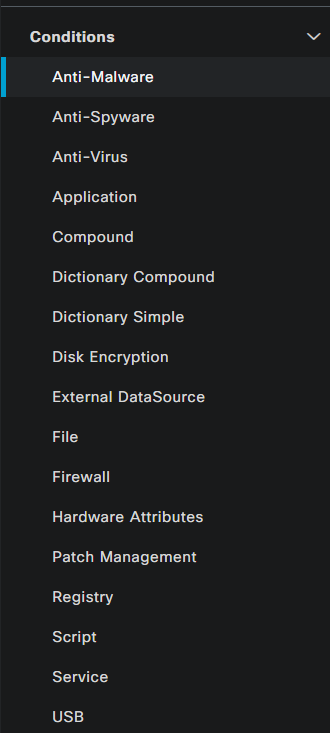
- 아래에서
Anti-Malware Conditions을 클릭합니다.+ Add
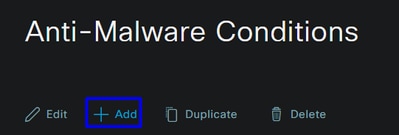
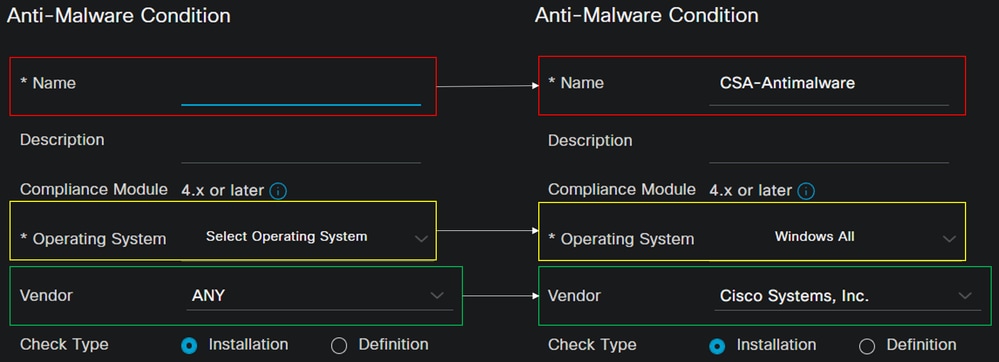
Name: 안티멀웨어 상태를 인식하려면 이름을 사용하십시오.Operating System: 이 조건에 넣을 작동 시스템을 선택합니다Vendor: 벤더 또는 ANY 선택Check Type: 에이전트가 설치되어 있는지 또는 해당 옵션의 정의 버전을 확인할 수 있습니다.
- 예를
Products for Selected Vendor들어, 디바이스의 안티멀웨어에 대해 확인하려는 내용을 구성합니다.
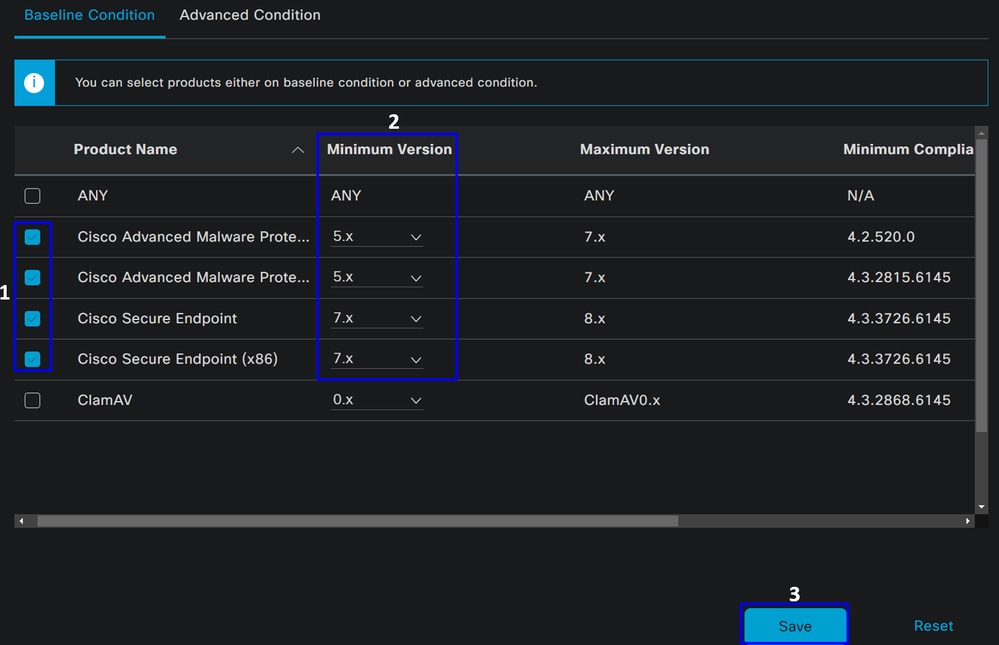
- 평가할 조건의 확인란을 선택합니다
- 확인할 최소 버전 구성
- Save(저장)를 클릭하여 다음 단계를 계속 진행합니다
구성한 후에는 단계를 계속 진행할 수 있습니다Configure Posture Requirements.
상태 요구 사항 구성
- ISE 대시보드로 이동
- 클릭
Work Center > Policy Elements > Requeriments - 요구 사항
Edit중 하나를 클릭하고Insert new Requirement
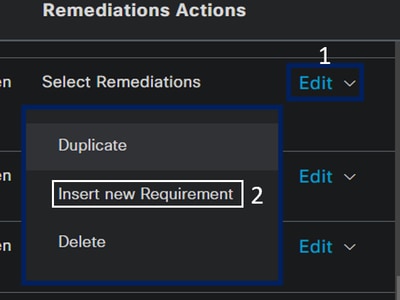
- 새 요구 사항 아래에서 다음 매개변수를 구성합니다.

Name: 안티멀웨어 요구 사항을 인식하기 위한 이름 구성Operating System: 조건 단계인 Operating System(운영 체제)에서 선택하는 운영 체제를 선택합니다Compliance Module: Anti-Malware Condition(안티멀웨어 조건) 단계에서 사용하는 것과 동일한 규정준수 모듈을 선택해야 합니다Posture Type: 상담원 선택Conditions: Configure Posture Conditions(포스처 조건 구성) 단계에서 생성한 조건을 선택합니다Remediations Actions: 이 예Message Text Only에 대해 선택 하거나 다른 개선 작업 이 있는 경우 사용 하십시오- 을 클릭합니다
Save
구성한 후에는 다음 단계를 진행할 수 있습니다. Configure Posture Policy
상태 정책 구성
- ISE 대시보드로 이동
- 클릭
Work Center > Posture Policy - 정책
Edit중 하나를 클릭하고Insert new Policy
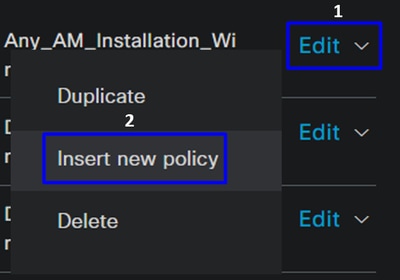
- 새 정책에서 다음 매개변수를 구성합니다.

Status: 정책을 활성화하지 않음 확인란을 선택합니다.Rule Name: 구성된 정책을 인식하기 위한 이름을 구성합니다Identity Groups: 평가할 ID를 선택합니다Operating Systems: 이전에 구성한 조건 및 요구 사항에 따라 운영 체제를 선택합니다Compliance Module: 이전에 구성한 조건 및 요구 사항을 기반으로 규정 준수 모듈을 선택합니다Posture Type: 상담원 선택Requeriments: Configure Posture Requirements(포스처 요건 구성) 단계에서 구성한 요건을 선택합니다.- 을 클릭합니다
Save
클라이언트 프로비저닝 구성
사용자에게 ISE 모듈을 제공하려면 시스템에 ISE Posture 모듈을 장착하도록 클라이언트 프로비저닝을 구성합니다. 이렇게 하면 에이전트가 설치되면 머신 상태를 확인할 수 있습니다. 이 프로세스를 계속하려면 다음 단계를 수행하십시오.
ISE 대시보드로 이동합니다.
- 클릭
Work Center > Client Provisioning - 선택
Resources
클라이언트 프로비저닝 아래에서 구성해야 하는 세 가지 사항이 있습니다.
|
구성할 리소스 |
설명 |
|
1. |
보안 클라이언트 웹 프로비저닝 패키지 |
|
2 . |
Cisco ISE 규정 준수 모듈 |
|
3 . |
프로비저닝 프로파일 제어. |
|
3 . |
프로비저닝 포털을 설정하고 에이전트 프로필 및 에이전트 리소스를 사용하여 프로비저닝할 모듈을 정의합니다. |
- 새 에이전트 리소스를 추가하려면 Cisco Download Portal(Cisco 다운로드 포털)로 이동하여 웹 구축 패키지를 다운로드합니다. 웹 배포 파일은 .pkg 형식이어야 합니다.
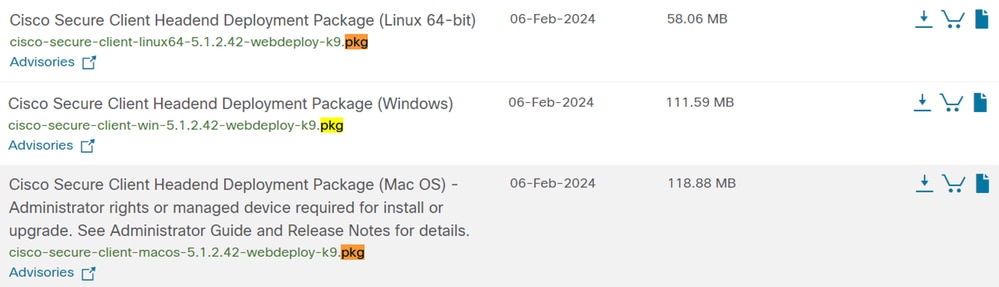
- 를 클릭하고
+ Add > Agent resources from local disk패키지를 업로드합니다.
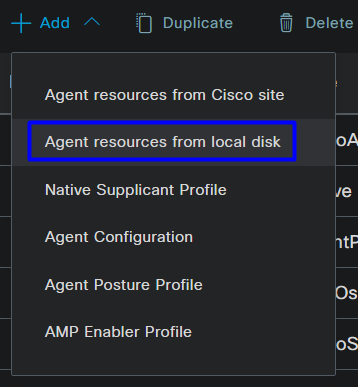
- 클릭
+ Add > Agent resources from Cisco Site
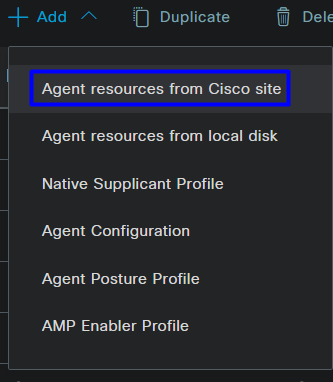
- 필요한 모든 규정 준수 모듈에 대한 확인란을 선택하고
Save
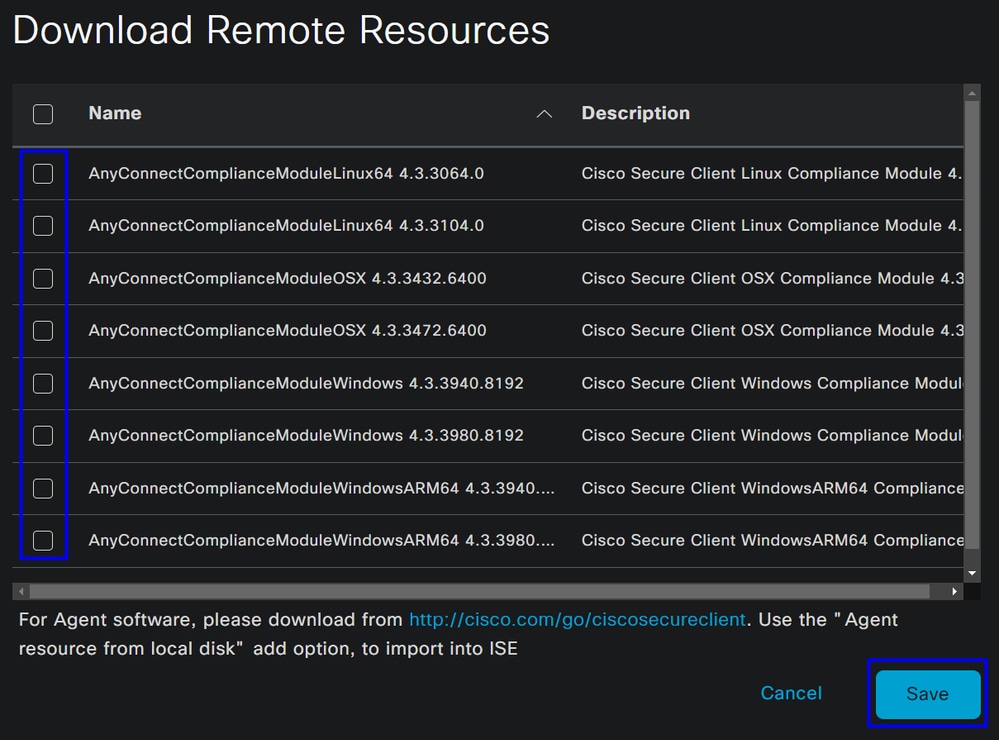
- 클릭
+ Add > Agent Posture Profile
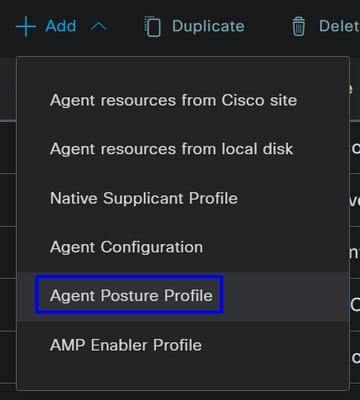
- 에
Name대한 을(를) 만듭니다.Posture Profile
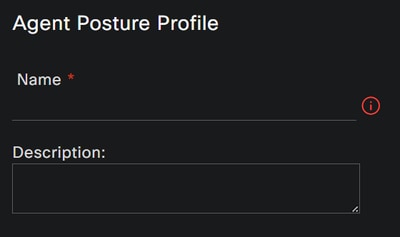
- Server name rules(서버 이름 규칙)에서 를
*입력하고 그Save다음 을 클릭합니다
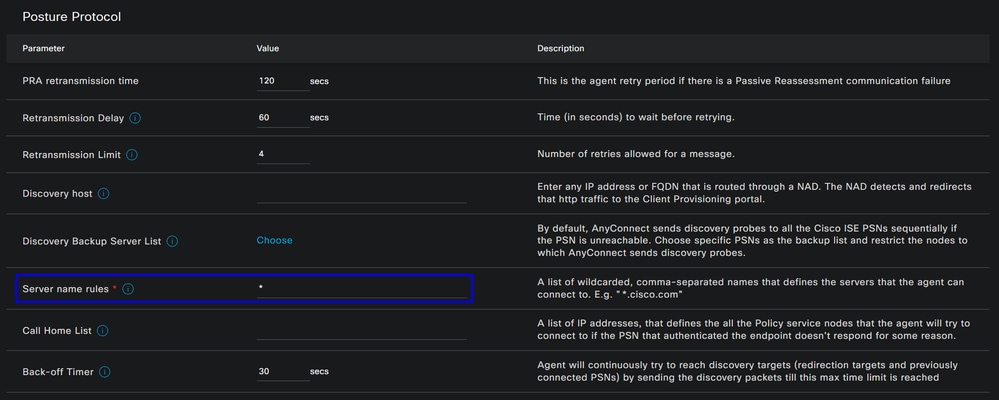
- 클릭
+ Add > Agent Configuration
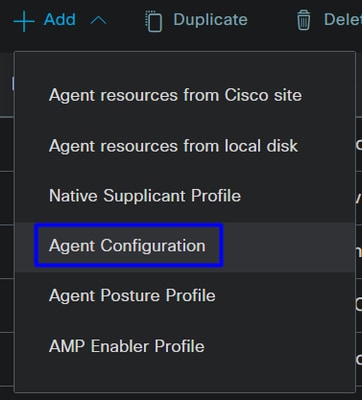
- 그런 다음 다음 매개변수를 구성합니다.
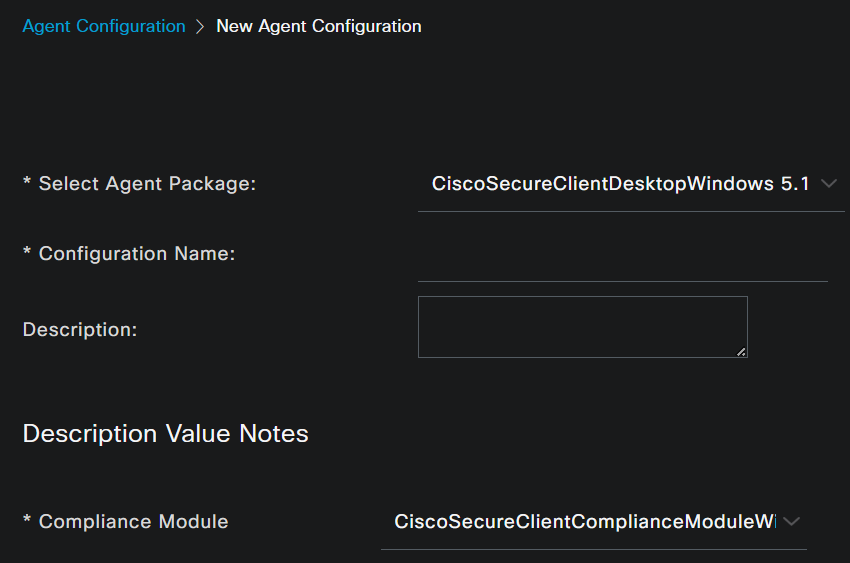
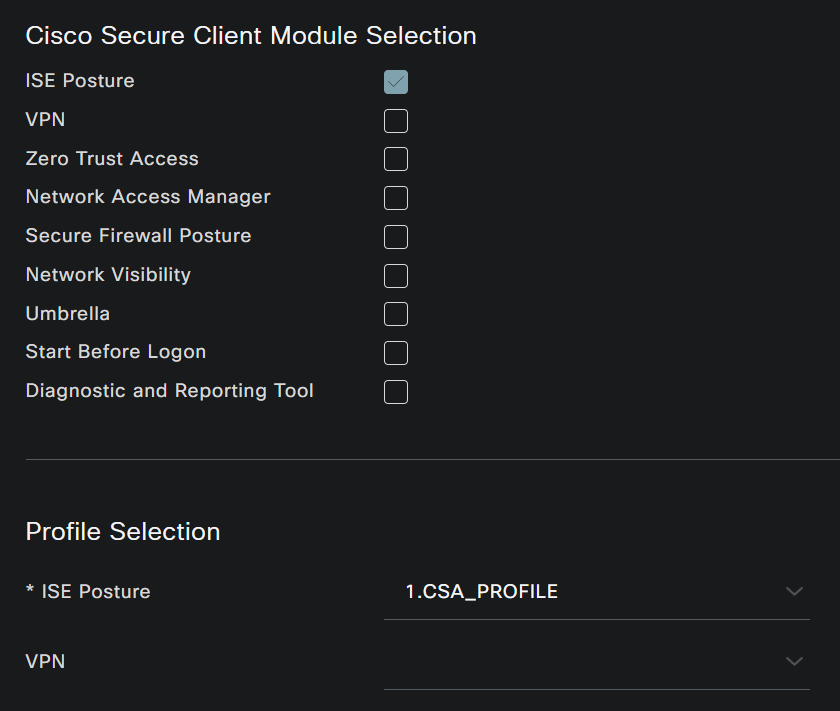
Select Agent Package: 1단계 Download and Upload Agent Resources(에이전트 리소스 다운로드 및 업로드)에 업로드된 패키지를 선택합니다.Configuration Name: 다음을 인식할 이름을 선택합니다.Agent ConfigurationCompliance Module: 2단계에서 다운로드한 Compliance Module(규정 준수 모듈 다운로드)을 선택합니다.Cisco Secure Client Module Selection
ISE Posture: 확인란을 선택합니다.
Profile Selection
ISE Posture: 3단계 에이전트 프로필 구성에 구성된 ISE 프로필을 선택합니다
- 을 클릭합니다
Save

참고: 각 운영 체제, Windows, Mac OS 또는 Linux에는 하나의 클라이언트 구성이 독립적인 것이 좋습니다.
클라이언트 프로비저닝 정책 구성
ISE 상태 및 마지막 단계에서 구성된 모듈의 프로비저닝을 활성화하려면 프로비저닝을 수행할 정책을 구성해야 합니다.
- ISE 대시보드로 이동
- 클릭
Work Center > Client Provisioning

참고: 각 운영 체제, Windows, Mac OS 또는 Linux에는 하나의 클라이언트 컨피그레이션 정책이 있는 것이 좋습니다.
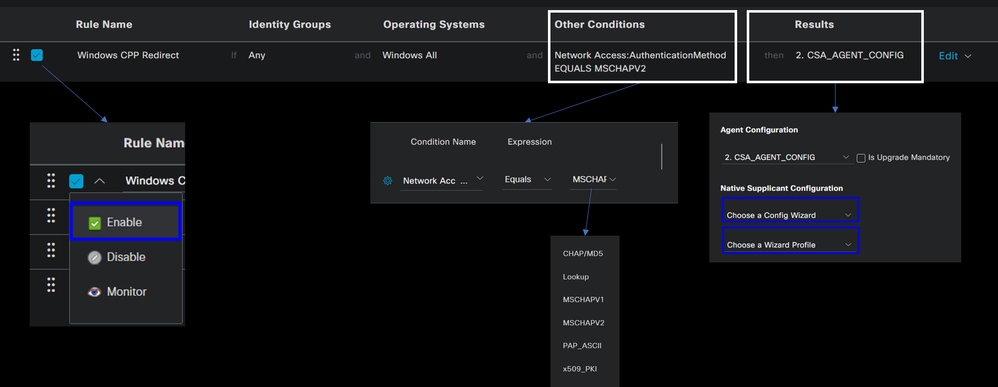
Rule Name: 각 정책을 쉽게 식별 할 수 있도록 장치 유형 및 ID 그룹 선택에 따라 정책의 이름을 구성 합니다Identity Groups: 정책에서 평가할 ID를 선택합니다Operating Systems: 에이전트 패키지 선택 단계에서 선택한 에이전트 패키지를 기반으로 운영 체제를 선택합니다Other Condition: 단계Network Access에 구성된 방법Authentication MethodEQUALS에 따라 RADIUS 그룹 추가를 선택하거나 공백으로 둘 수 있습니다Result: 4단계 에이전트 구성에서 구성된 에이전트 구성을 선택합니다Native Supplicant Configuration: 선택Config Wizard및Wizard Profile
- 정책이 확인란에 enabled(활성화됨)로 나열되지 않은 경우 해당 정책을 enabled(활성화됨)로 표시합니다.
권한 부여 프로파일 생성
권한 부여 프로파일은 인증 통과 후 사용자 상태에 따라 리소스에 대한 액세스를 제한합니다. 사용자가 포스처를 기반으로 액세스할 수 있는 리소스를 결정하려면 권한 부여를 확인해야 합니다.
|
권한 부여 프로파일 |
설명 |
|
사용자 준수 - 설치된 에이전트 - 상태 확인됨 |
|
|
User Unknown Compliant(사용자 알 수 없는 규정 준수) - 리디렉션하여 에이전트 설치 - Posture Pending to be verified(확인 보류 상태) |
|
|
사용자 비준수 - 액세스 거부 |
DACL을 구성하려면 ISE 대시보드로 이동합니다.
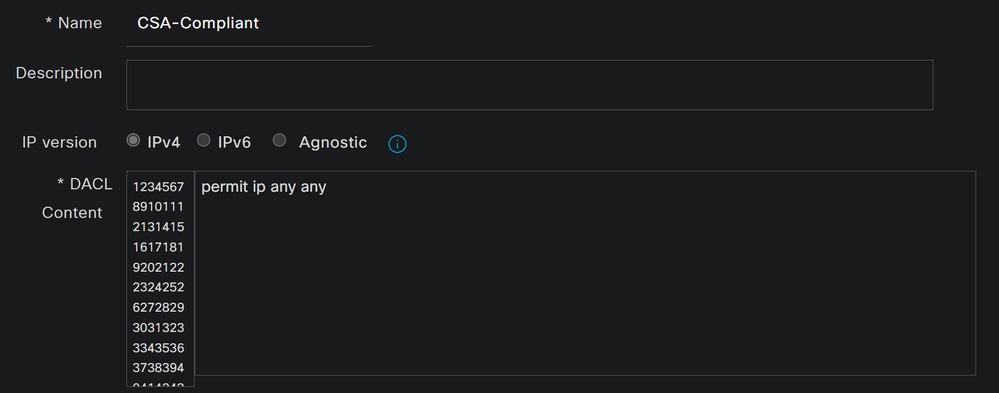
Name: DACL-Compliant를 참조하는 이름 추가IP version: 선택IPv4DACL Content:
permit ip any anyUnknown Compliance DACL(알 수 없는 규정 준수 DACL)을 Save 클릭하고 생성합니다.
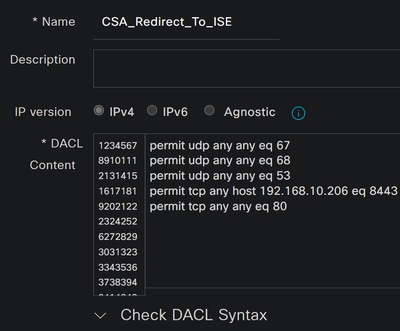
Name: DACL-Unknown-Compliant를 참조하는 이름 추가IP version: 선택IPv4DACL Content:포트 8443을 통해 네트워크, DHCP, DNS, HTTP 및 프로비저닝 포털에 제한된 액세스를 제공하는 DACL을 생성합니다
permit udp any any eq 67
permit udp any any eq 68
permit udp any any eq 53
permit tcp any any eq 80
permit tcp any host 192.168.10.206 eq 8443

참고: 이 시나리오에서 IP 주소 192.168.10.206은 Cisco ISE(Identity Services Engine) 서버에 해당하며, 포트 8443은 프로비저닝 포털에 지정됩니다. 즉, 포트 8443을 통해 IP 주소 192.168.10.206에 대한 TCP 트래픽이 허용되어 프로비저닝 포털에 대한 액세스가 촉진됩니다.
이때 권한 부여 프로파일을 생성하는 데 필요한 DACL이 있습니다.
권한 부여 프로파일을 구성하려면 ISE 대시보드로 이동합니다.
- 클릭
Work Centers > Policy Elements > Authorization Profiles - 클릭
+Add - Create(생성)
Compliant Authorization Profile
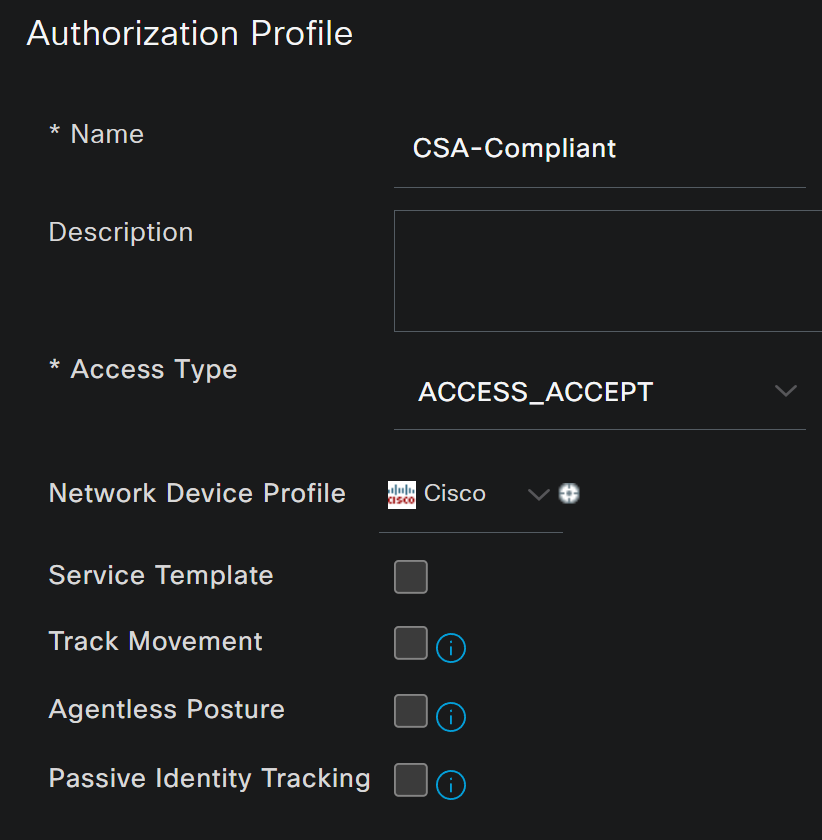
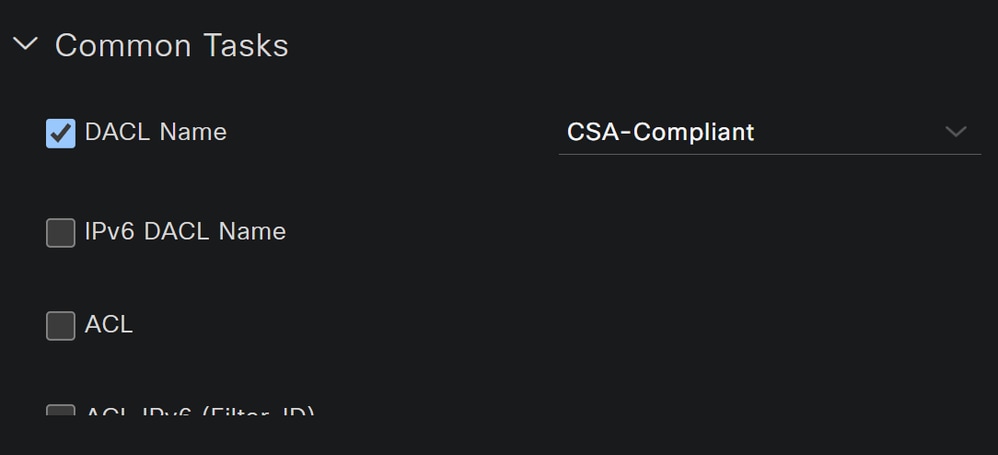
Name: 호환 권한 부여 프로파일을 참조하는 이름을 만듭니다.Access Type: 선택ACCESS_ACCEPT
Common TasksDACL NAME: 단계 Compliant DACL에 구성된 DACL을 선택합니다
을 Save 클릭하고 Unknown Authorization Profile
- 클릭
Work Centers > Policy Elements > Authorization Profiles - 클릭
+Add - Create(생성)
Uknown Compliant Authorization Profile
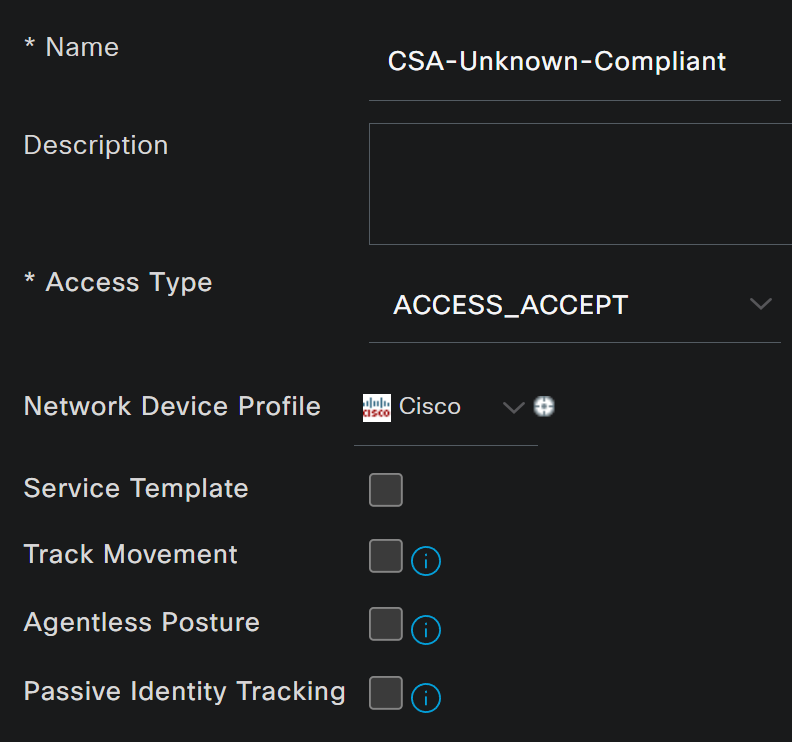


Name: 알 수 없는 호환 권한 부여 프로파일을 참조하는 이름을 만듭니다.Access Type: 선택ACCESS_ACCEPT
Common TasksDACL NAME: Unknown Compliant DACL(알 수 없는 호환 DACL) 단계에 구성된 DACL을 선택합니다Web Redirection (CWA,MDM,NSP,CPP)- 선택
Client Provisioning (Posture) ACL: 반드시redirectValue: 기본 프로비저닝 포털을 선택합니다. 다른 포털을 정의한 경우 기본 프로비저닝 포털을 선택합니다.
- 선택

참고: 모든 구축의 보안 액세스에 대한 리디렉션 ACL의 이름은 입니다redirect.
이러한 값을 모두 정의한 후에는 아래에 비슷한 내용이 있어야 합니다Attributes Details.

컨피그레이션Save을 종료하고 다음 단계로 진행하려면 클릭합니다.
상태 정책 집합 구성
생성하는 이 세 가지 정책은 구성한 권한 부여 프로파일을 기반으로 합니다. 를 DenyAccess위해 다른 것을 만들 필요가 없습니다.
|
정책 설정 - 권한 부여 |
권한 부여 프로파일 |
|
규정 준수 |
|
|
알 수 없는 규격 |
|
|
비준수 |
ISE 대시보드로 이동
- 클릭
Work Center > Policy Sets - 생성한 정책에
>액세스하려면 를 클릭합니다

- 다음을 클릭합니다.
Authorization Policy
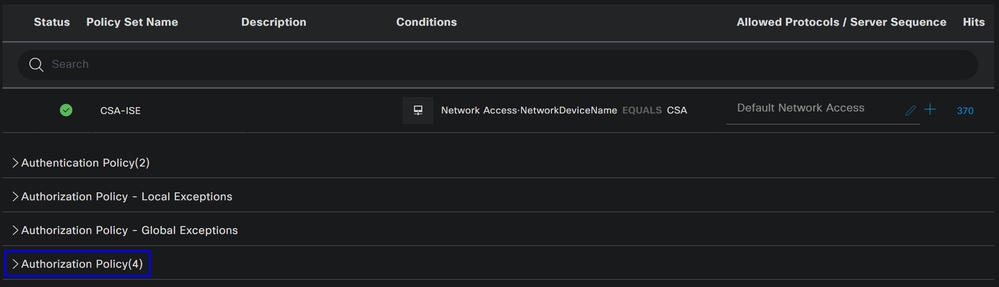
- 다음 순서로 다음 세 가지 정책을 생성합니다.
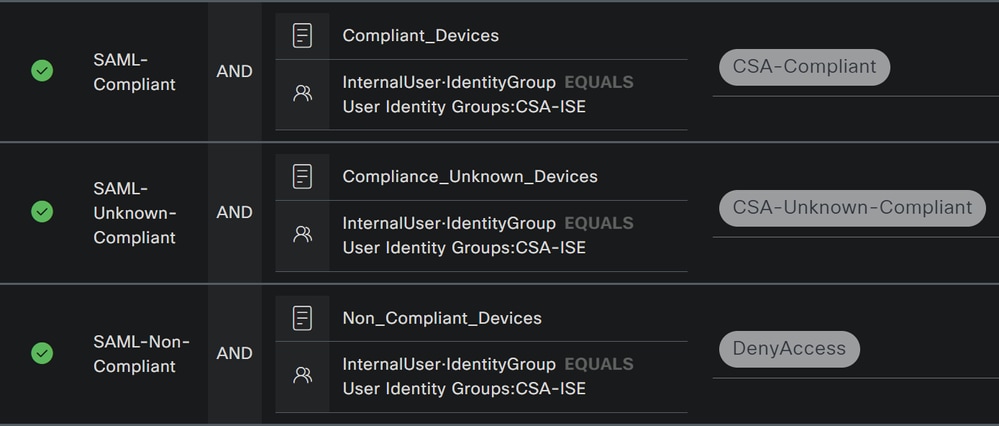
- 정책을
+정의하려면 을(를)CSA-Compliance클릭합니다.

- 다음 단계로
Rule Name,Conditions및Profiles - 구성 이름을
Name(으)로 설정하는 경우CSA-Compliance - 을(를)
Condition구성하려면+ - 에서
Condition Studio다음 정보를 찾을 수 있습니다.
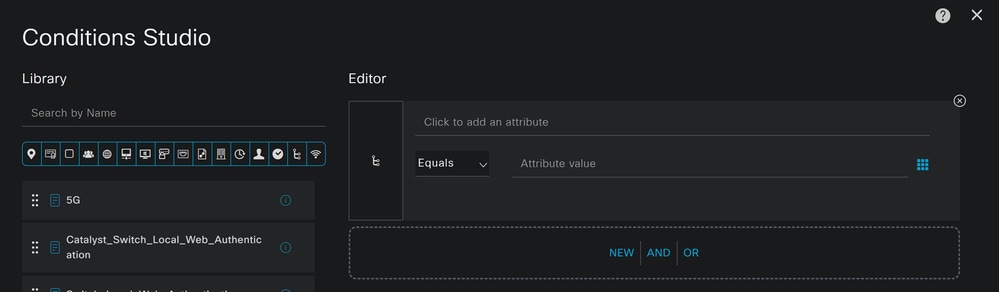
- 조건을 생성하려면 다음을 검색합니다.
compliant - 이(가)
Compliant_Devices - 끌어서 놓기
Editor - 의 아래를
Editor클릭합니다.New - 아이콘을
Identity Group클릭합니다 - 선택
Internal User Identity Group - 에서
Equals일치시킬User Identity Group를 선택합니다 - 을 클릭합니다
Use
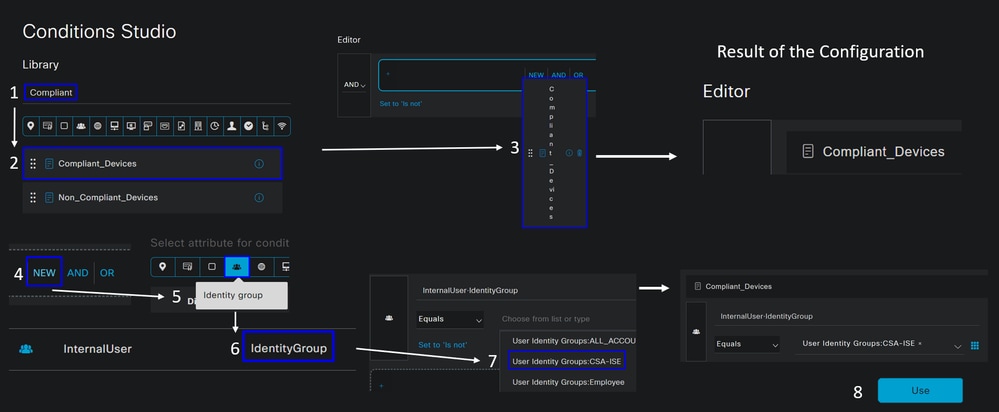
- 그 결과, 다음 이미지가 생성됩니다

- 드롭다운
Profile버튼 아래를 클릭하고 Compliant Authorization Profile(규정 준수 권한 부여 프로파일) 단계에서 구성된 Complaint Authorization 프로파일을 선택합니다

이제 을(를) Compliance Policy Set구성했습니다.

- 다음 단계로
Rule Name,Conditions및Profiles - 구성 이름을
Name(으)로 설정하는 경우CSA-Unknown-Compliance - 을(를)
Condition구성하려면+ - 에서
Condition Studio다음 정보를 찾을 수 있습니다.
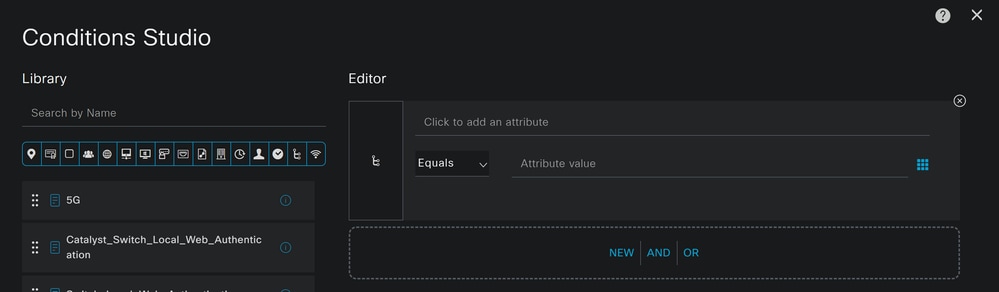
- 조건을 생성하려면 다음을 검색합니다.
compliance - 이(가)
Compliant_Unknown_Devices - 끌어서 놓기
Editor - 의 아래를
Editor클릭합니다.New - 아이콘을
Identity Group클릭합니다 - 선택
Internal User Identity Group - 에서
Equals일치시킬User Identity Group를 선택합니다 - 을 클릭합니다
Use
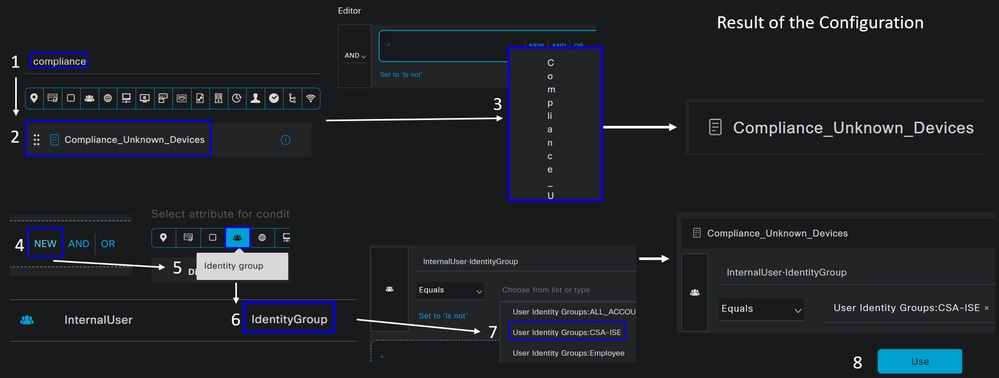
- 그 결과, 다음 이미지가 생성됩니다

- 드롭다운
Profile버튼 아래를 클릭하고 Unknown Compliant Authorization Profile(알 수 없는 호환 권한 부여 프로파일) 단계에서 구성된 Complaint 권한 부여 프로파일을 선택합니다

이제 을(를) Unknown Compliance Policy Set구성했습니다.
- 정책을
+정의하려면 를CSA- Non-Compliant클릭합니다.

- 다음 단계로
Rule Name,Conditions및Profiles - 구성 이름을
Name(으)로 설정하는 경우CSA-Non-Compliance - 을(를)
Condition구성하려면+ - 에서
Condition Studio다음 정보를 찾을 수 있습니다.
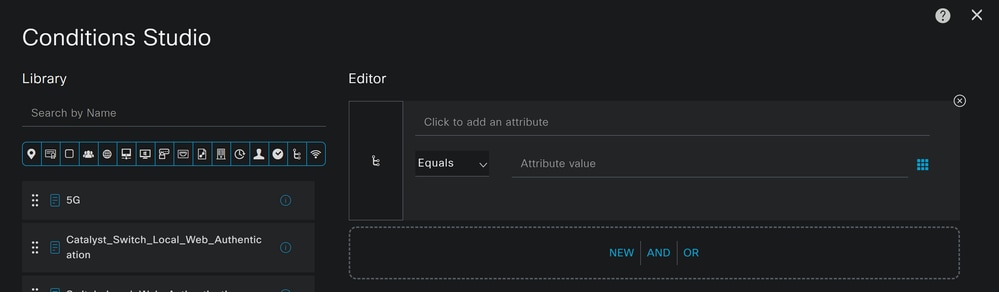
- 조건을 생성하려면 다음을 검색합니다.
non - 이(가)
Non_Compliant_Devices - 끌어서 놓기
Editor - 의 아래를
Editor클릭합니다.New - 아이콘을
Identity Group클릭합니다 - 선택
Internal User Identity Group - 에서
Equals일치시킬User Identity Group를 선택합니다 - 을 클릭합니다
Use
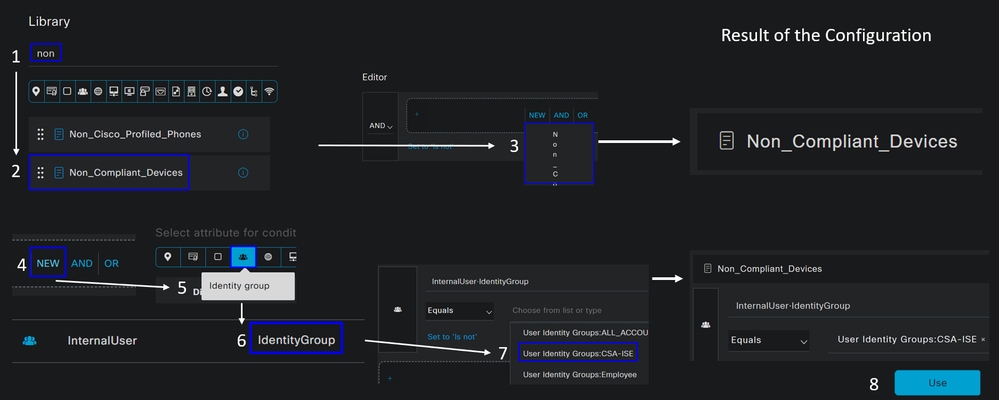
- 그 결과, 다음 이미지가 생성됩니다

- 드롭다운
Profile버튼 아래를 클릭하고 불만 승인 프로필을 선택합니다DenyAccess

세 가지 프로파일의 컨피그레이션을 종료하면 포스처와의 통합을 테스트할 준비가 됩니다.
다음을 확인합니다.
상태 검증
컴퓨터의 연결
Secure Client를 통해 Secure Access에 제공된 FQDN RA-VPN 도메인에 연결합니다.
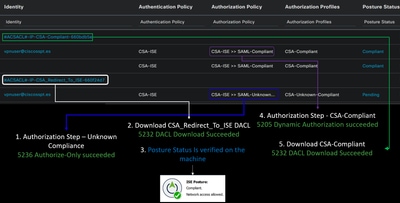
참고: 이 단계에 대해 ISE 모듈을 설치해야 하지 않습니다.
1. 보안 클라이언트를 사용하여 연결합니다.
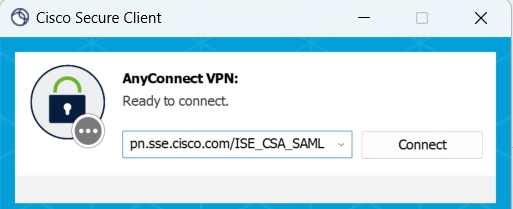
2. Duo를 통해 인증할 자격 증명을 제공합니다.
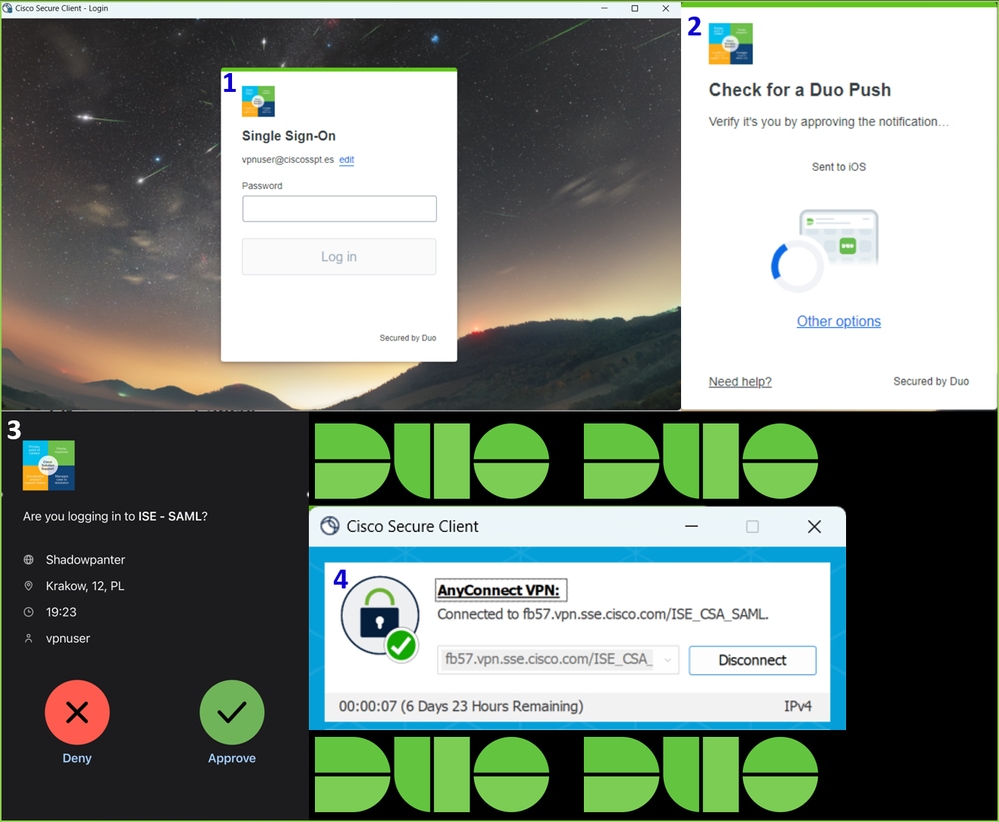
3. 이 시점에서 VPN에 연결되며 대부분 ISE로 리디렉션됩니다. 그렇지 않은 경우 로 이동할 수 http:1.1.1.1있습니다.
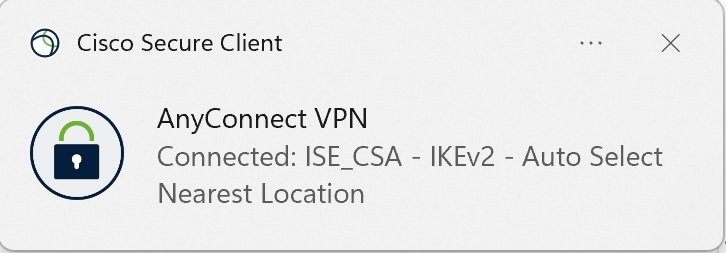
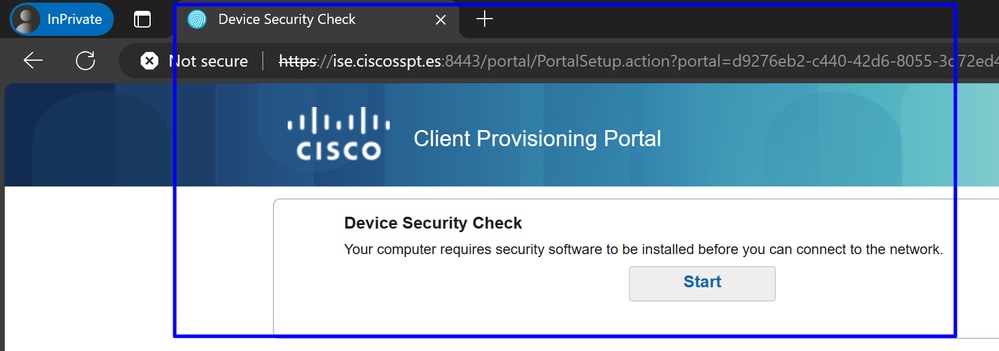

참고: 이 시점에서 권한 부여 - 정책 설정 CSA-Unknown-Compliance에 해당하게 됩니다. 시스템에 ISE Posture Agent가 설치되어 있지 않고 ISE 프로비저닝 포털로 리디렉션되어 에이전트를 설치할 수 있기 때문입니다.
4. [시작]을 클릭하여 에이전트 프로비저닝을 진행합니다.

5. 클릭합니다+ This is my first time here.
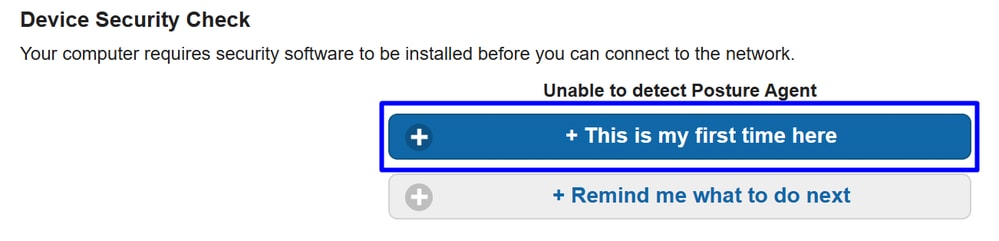
6. 클릭 Click here to download and install agent
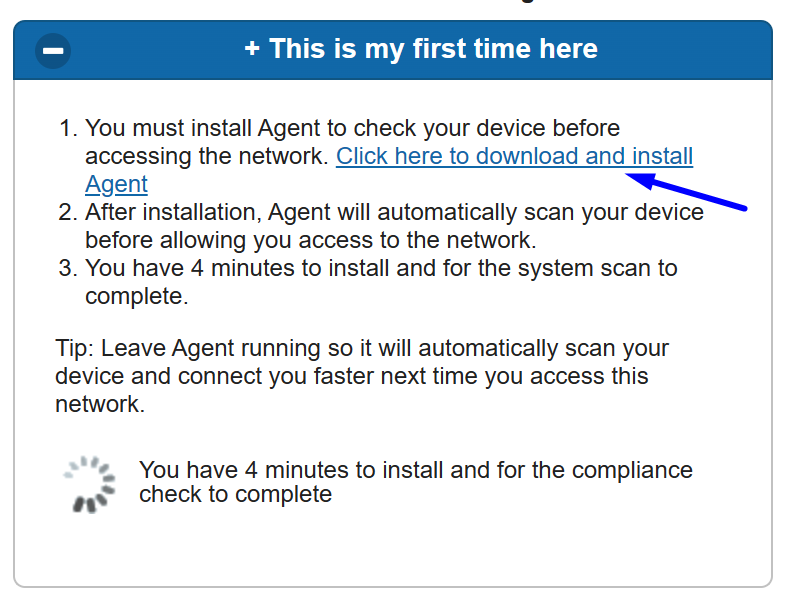
7. 에이전트 설치
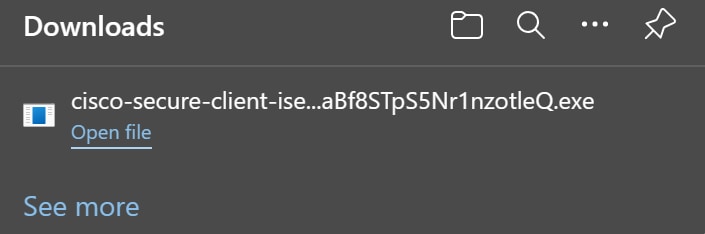
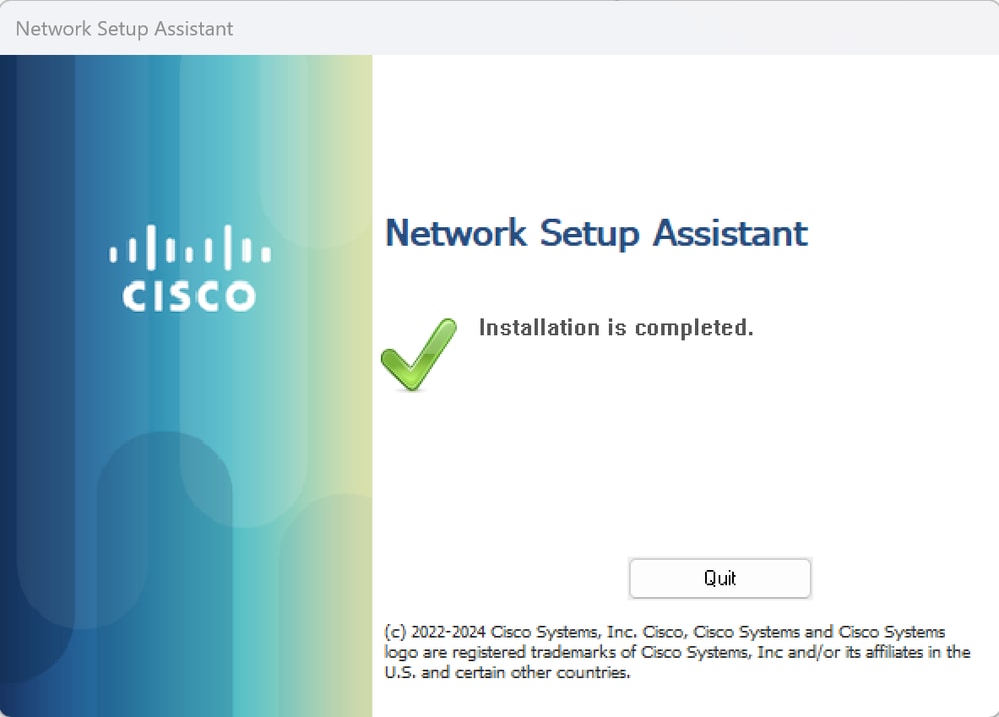
8. 에이전트를 설치하면 ISE Posture에서 시스템의 현재 상태를 확인하기 시작합니다. 정책 요구 사항이 충족되지 않으면 규정 준수를 안내하는 팝업이 나타납니다.
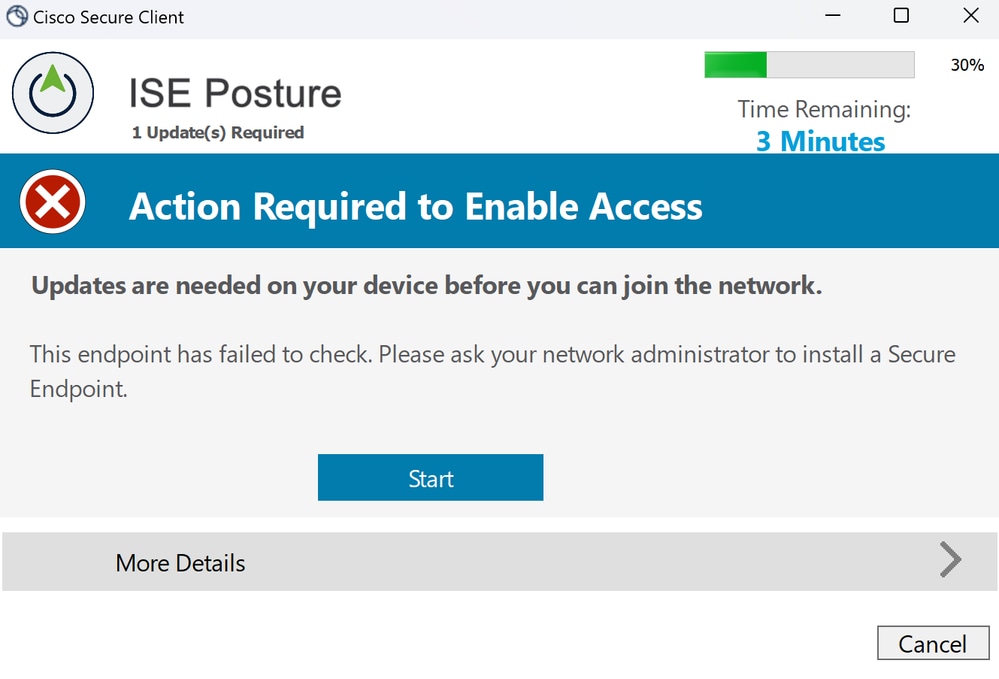
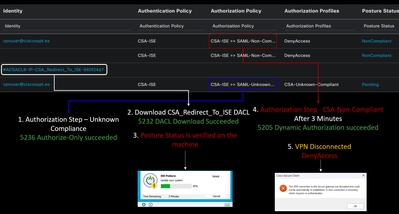
참고: 사용자Cancel또는 나머지 시간이 종료되면 자동으로 규정 미준수가 되고, 권한 부여 정책 집합 CSA-Non-Compliance에 해당되며, 즉시 VPN에서 연결이 끊깁니다.
9. Secure Endpoint Agent를 설치하고 VPN에 다시 연결합니다.
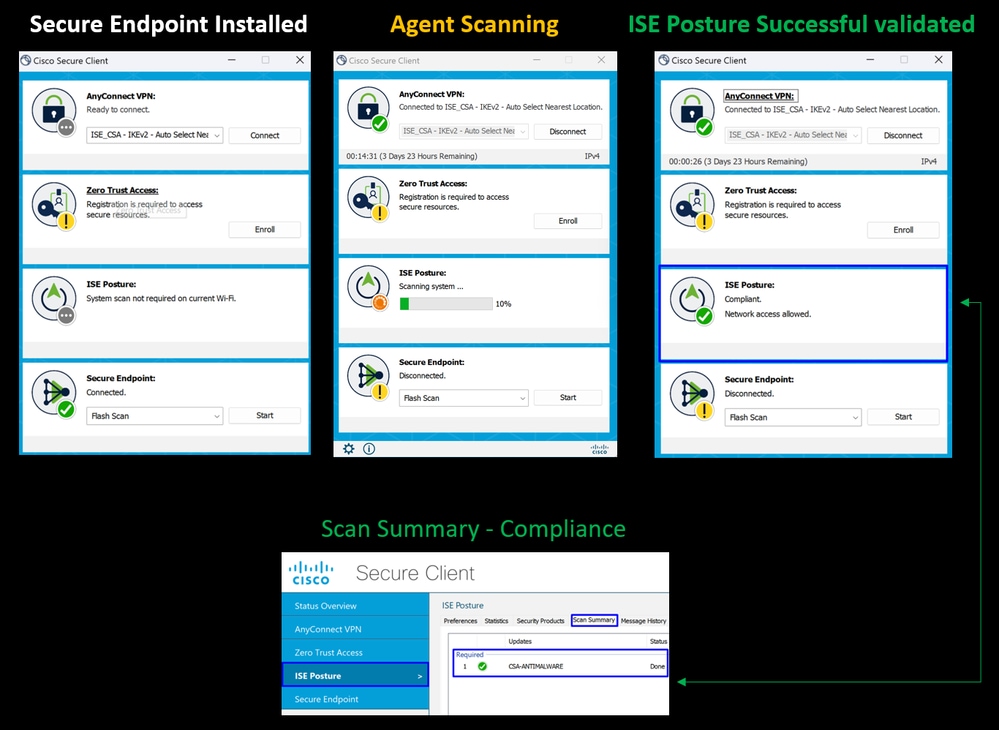
10. 상담원이 시스템이 규정 준수 상태인지 확인한 후, 상태가 불만 사항으로 변경되고 네트워크의 모든 리소스에 대한 액세스 권한을 부여합니다.
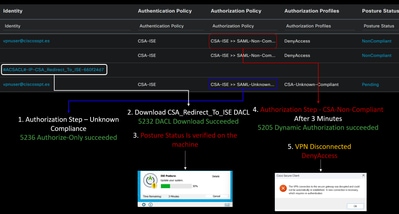
참고: 규정 준수가 되면 권한 부여 정책 집합 CSA-Compliance에 해당되며, 즉시 모든 네트워크 리소스에 액세스할 수 있습니다.
ISE에서 로그를 확인하는 방법
사용자에 대한 인증 결과를 확인하려면 두 가지 규정 준수 및 비준수 예를 사용합니다. ISE에서 검토하려면 다음 지침을 따르십시오.
- ISE 대시보드로 이동
- 클릭
Operations > Live Logs
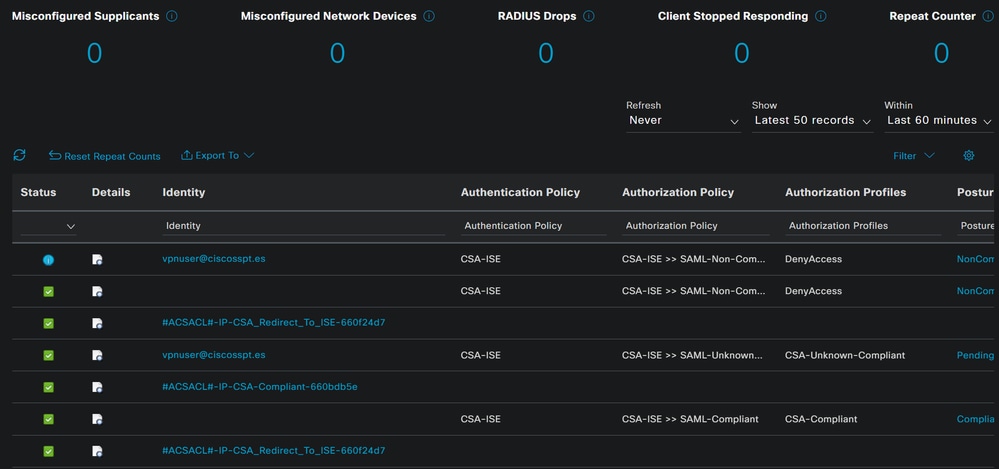
다음 세 번째 시나리오에서는 성공적인 규정준수 및 비규정준수 이벤트가 다음 아래에 어떻게 표시되는지 Live Logs보여줍니다.
규정 준수
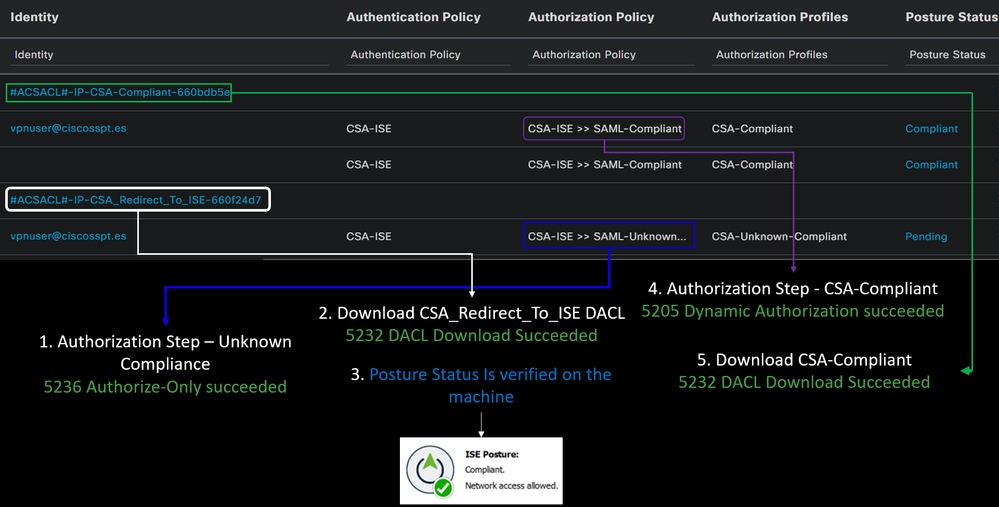
비준수
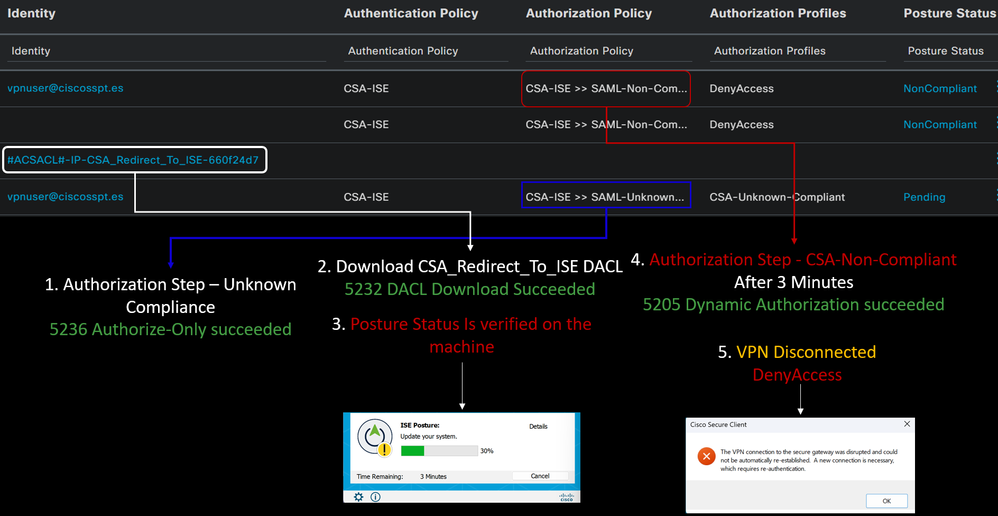
보안 액세스 및 ISE 통합의 첫 단계
다음 예에서 Cisco ISE는 네트워크 192.168.10.0/24에 있으며 터널을 통해 연결 가능한 네트워크의 컨피그레이션을 터널 컨피그레이션에 추가해야 합니다.
이를 확인하려면 Secure Access Dashboard로 이동하십시오.
- 클릭
Connect > Network Connections - > Your
Network Tunnel GroupsTunnel(터널)을 클릭합니다

- 요약에서 터널이 Cisco ISE가 있는 주소 공간을 구성했는지 확인합니다.
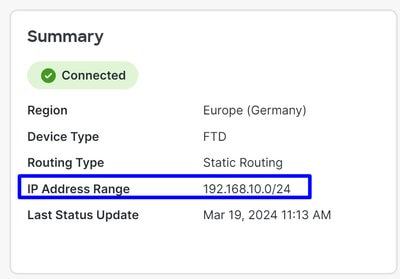
Step 2: 방화벽의 트래픽을 허용합니다.
Secure Access가 ISE 디바이스를 Radius 인증에 사용하도록 허용하려면 필요한 Radius 포트를 사용하여 Secure Access에서 네트워크에 대한 규칙을 구성해야 합니다.
|
규칙 |
소스 |
대상 |
Destination Port(대상 포트) |
|
ISE에서 보안 액세스 관리 풀 |
ISE_서버 |
관리 IP 풀(RA-VPN) |
COA UDP 1700(기본 포트) |
|
ISE에 대한 보안 액세스 관리 IP 풀 |
관리 IP 풀 |
ISE_서버 |
인증, 권한 부여 UDP 1812(기본 포트) 어카운팅 UDP 1813(기본 포트) |
|
ISE에 대한 보안 액세스 엔드포인트 IP 풀 |
엔드포인트 IP 풀 |
ISE_서버 |
프로비저닝 포털 TCP 8443(기본 포트) |
|
DNS 서버에 대한 보안 액세스 엔드포인트 IP 풀 |
엔드포인트 IP 풀 |
DNS 서버 |
DNS UDP 및 TCP 53 |

참고: ISE와 관련된 추가 포트에 대해 알아보려면 User Guide - Port Reference(사용 설명서 - 포트 참조)를 확인하십시오.

참고: ISE가 ise.ciscosspt.es와 같은 이름을 통해 검색되도록 구성한 경우 DNS 규칙이 필요합니다
관리 풀 및 엔드포인트 IP 풀
관리 및 엔드포인트 IP 풀을 확인하려면 Secure Access Dashboard로 이동합니다.
- 클릭
Connect > End User Connectivity - 클릭
Virtual Private Network - 아래
Manage IP Pools 클릭Manage
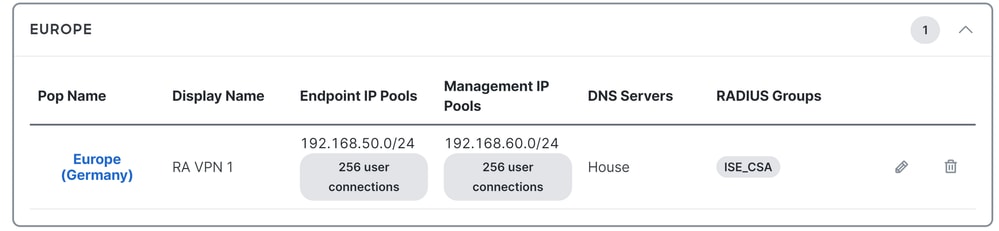
3단계: ISE가 Private Resources(프라이빗 리소스)에 구성되어 있는지 확인합니다.
VPN을 통해 연결된 사용자가 탐색할 수 있도록 하려면 ISE Provisioning PortalVPN을 통해 의 자동 프로비저닝을 허용하는 데 사용되는 액세스를 제공하는 전용 리소스로 디바이스를ISE Posture Module구성해야 합니다.
ISE가 올바르게 구성되어 있는지 확인하려면 Secure Access Dashboard(보안 액세스 대시보드)로 이동합니다.
- 클릭
Resources > Private Resources - ISE 리소스를 클릭합니다
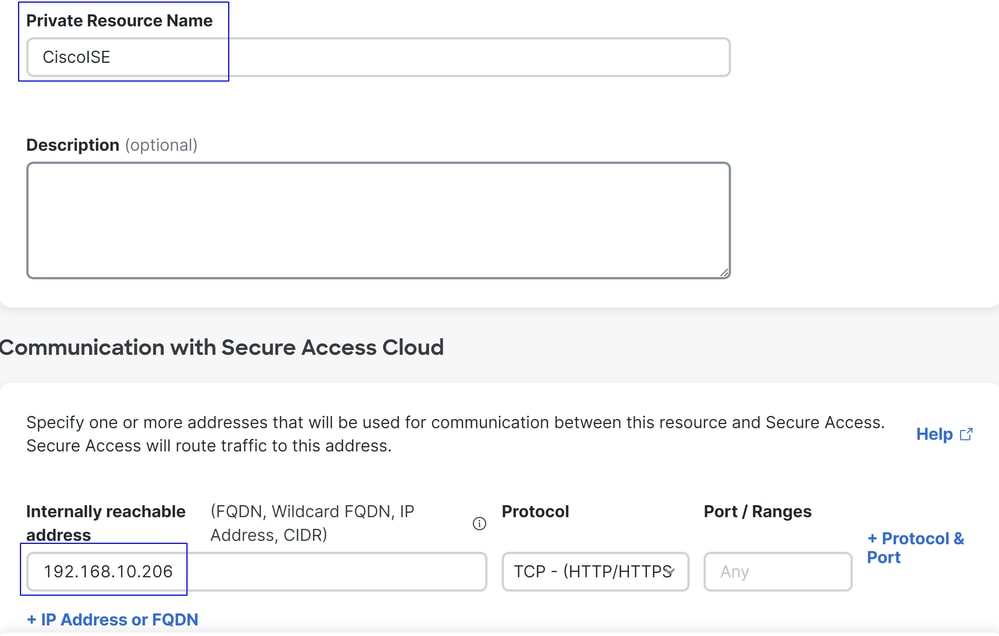

필요한 경우 프로비저닝 포털 포트(8443)로 규칙을 제한할 수 있습니다.

참고: VPN 연결에 대한 확인란을 선택했는지 확인합니다.
4단계: 액세스 정책에서 ISE 액세스 허용
VPN을 통해 연결된 사용자가 탐색할 수 있도록 ISE Provisioning Portal하려면 해당 규칙에 따라 구성된 사용자가Access Policy에 구성된 Private Resource에 액세스할 수 있도록 를 구성해야 합니다Step3.
ISE가 올바르게 구성되어 있는지 확인하려면 Secure Access Dashboard(보안 액세스 대시보드)로 이동합니다.
- 클릭
Secure > Access Policy - VPN 사용자에게 ISE에 대한 액세스를 허용하도록 구성된 규칙을 클릭합니다
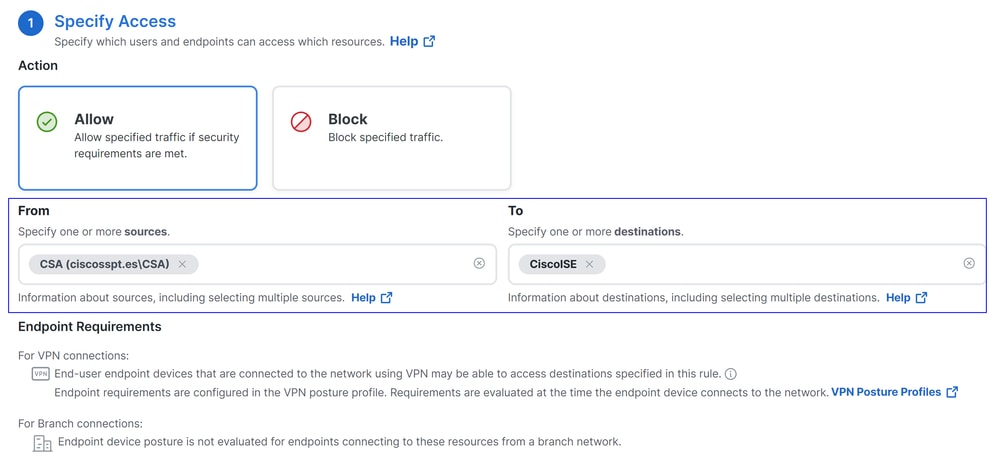
문제 해결
ISE Posture 디버그 로그를 다운로드하는 방법
ISE 로그를 다운로드하여 포스처와 관련된 문제를 확인하려면 다음 단계를 진행하십시오.
- ISE 대시보드로 이동
- 클릭
Operations > Troubleshoot > Debug Wizard
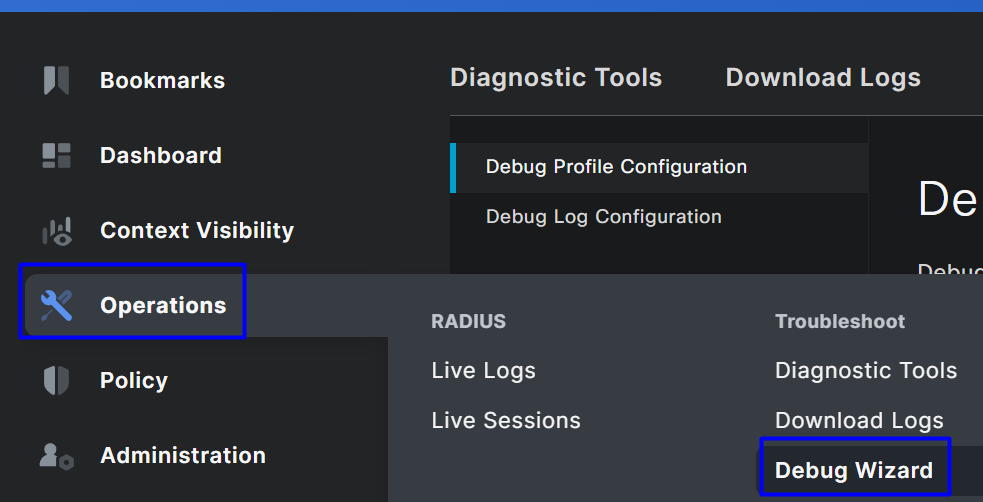
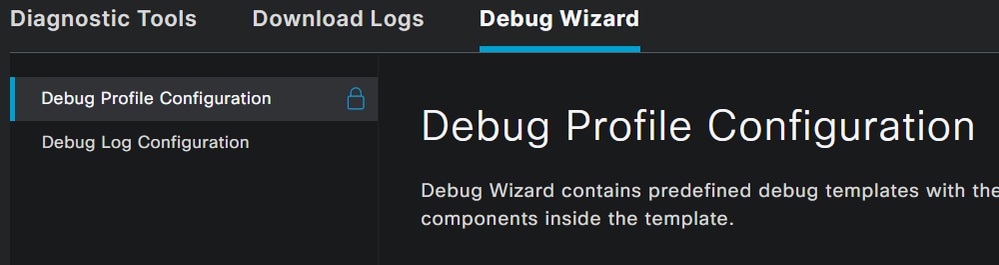
- 확인란을 선택합니다.
Posture > Debug Nodes
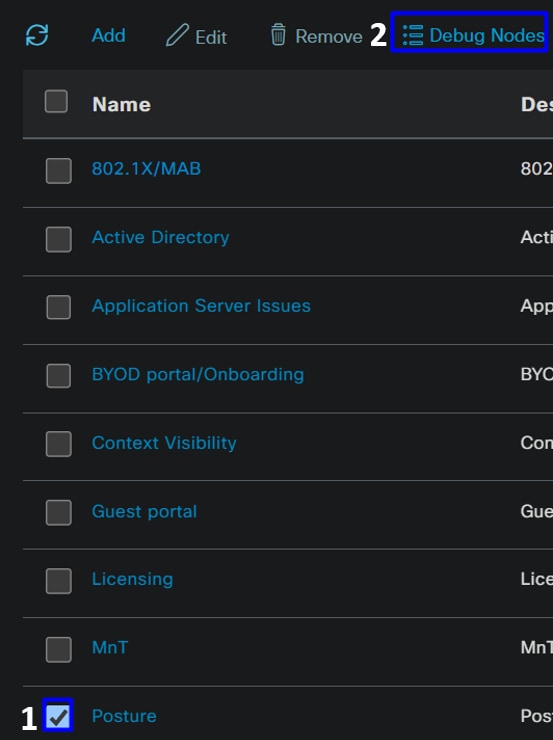
- 문제를 해결하기 위해 디버그 모드를 활성화할 ISE 노드의 확인란을 선택합니다
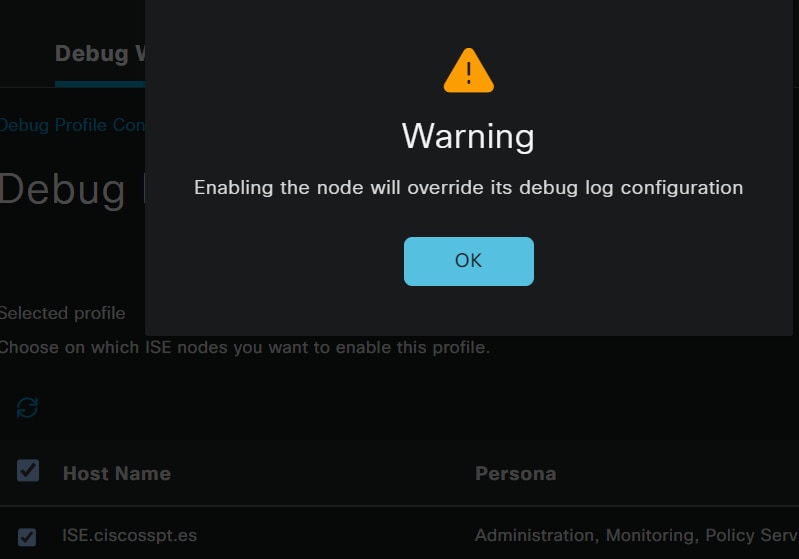
- 을 클릭합니다
Save
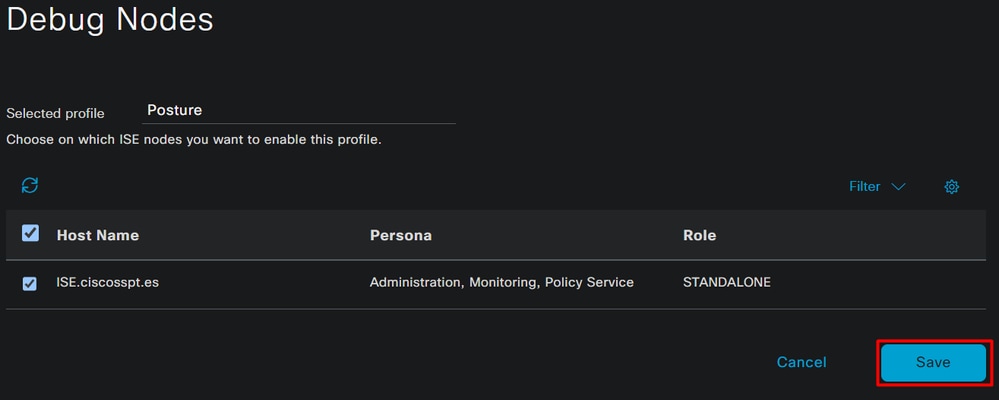

주의: 이 시점 이후에는 문제를 재현해야 합니다. the debug logs can affect the performance of your device.
문제를 재현한 후 다음 단계를 진행합니다.
- 클릭
Operations > Download Logs - 로그를 가져올 노드를 선택합니다
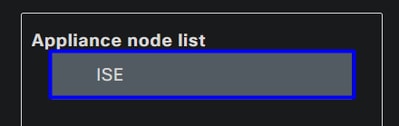
- 에서
Support Bundle다음 옵션을 선택합니다.
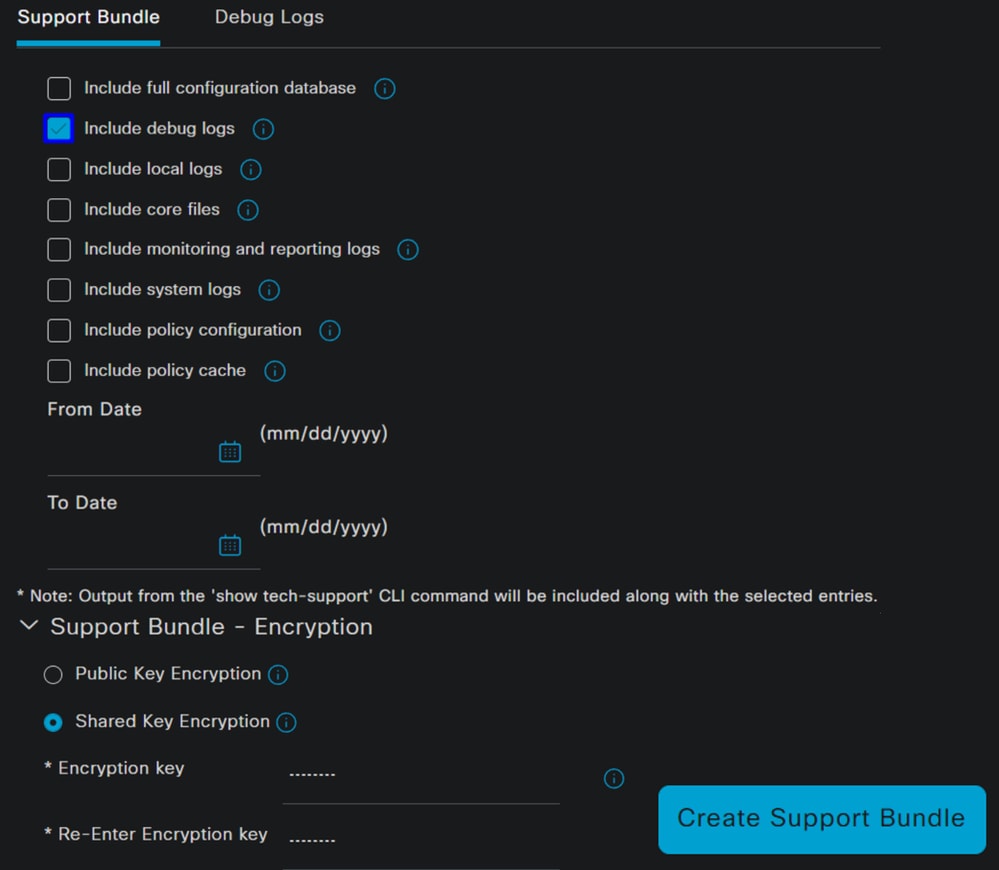
Include debug logs- 아래
Support Bundle EncryptionShared Key Encryption- 채우기
Encryption key및Re-Enter Encryption key
- 채우기
- 을 클릭합니다
Create Support Bundle - 을 클릭합니다
Download
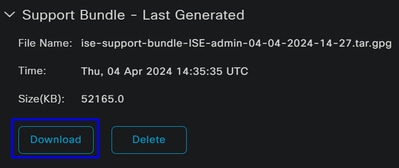

경고: 디버그 프로파일 컨피그레이션 단계에서 활성화된 디버그 모드를 비활성화합니다.
보안 액세스 원격 액세스 로그를 확인하는 방법
Secure Access Dashboard로 이동합니다.
- 클릭
Monitor > Remote Access Logs
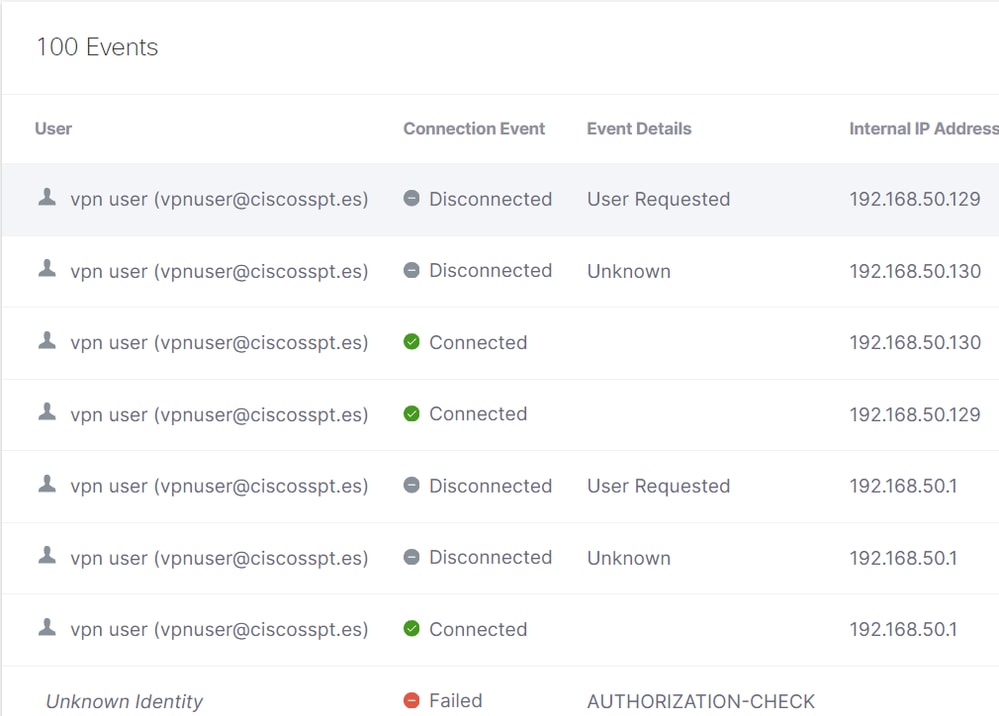
보안 클라이언트에서 DART 번들 생성
시스템에서 DART 번들을 생성하려면 다음 문서를 확인하십시오.
Cisco Secure Client Diagnostic and Reporting Tool(DART)

참고: 문제 해결 섹션에 나와 있는 로그를 수집했으면 와 함께 케이스를 열어 TAC 정보 분석을 진행하십시오.
관련 정보
개정 이력
| 개정 | 게시 날짜 | 의견 |
|---|---|---|
1.0 |
14-Apr-2024
|
최초 릴리스 |
 피드백
피드백